Belli sebepler nedeniyle Active Directory Domain ortamınızı kurduğunuz Domain Name'i (Etki Alanı Adını) değiştirme gereksiniminiz olabilir. Bu makalemde sizlere Domain kurulumu yaptığınız Active Directory Domain Name'in (Etki Alanı Adını) nasıl değiştirilebileceğinden bahsediyor olacağım.
Uyarı!: Bu işlemi, Exchange Server olan ortamınızda uygulamayın!
Rendom.exe aracı Active Directory Domain Services Rol kurulumunu ile birlikte C:\Windows\System32 ya da (%windir%\system32) dizini altında rendom.exe adında oluşmaktadır. Bu araç, Active Directory Domain Name (Etki Alanı Adı) değiştirme işleminde kullanacağımız araçtır.
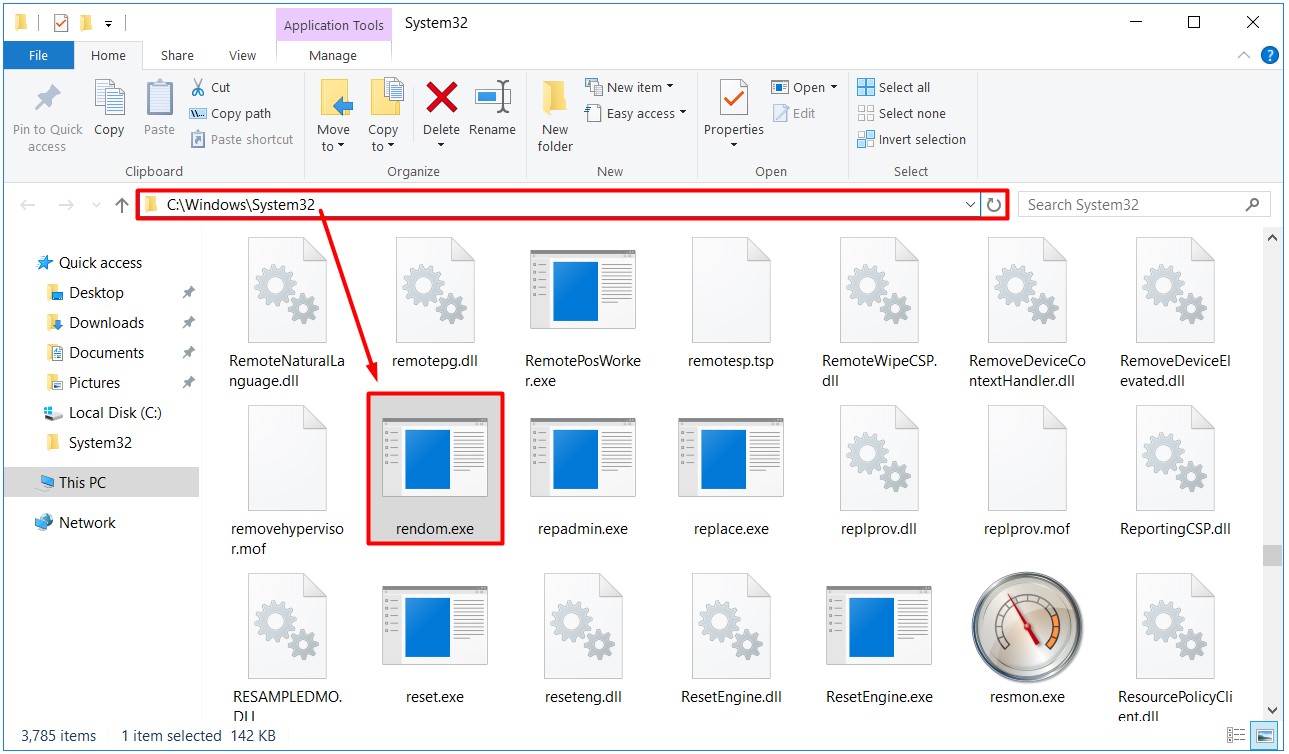
DNS Manager Üzerinde DNS Zone Ayarları
1- Mevcut Domain Name'im (Etki Alanı Adım) firatboyan.com şeklidedir. Benim istediğim, bu Domain Name'i (Etki Alanı İsmi) boyanfirat.com olarak değiştirmek olacak.
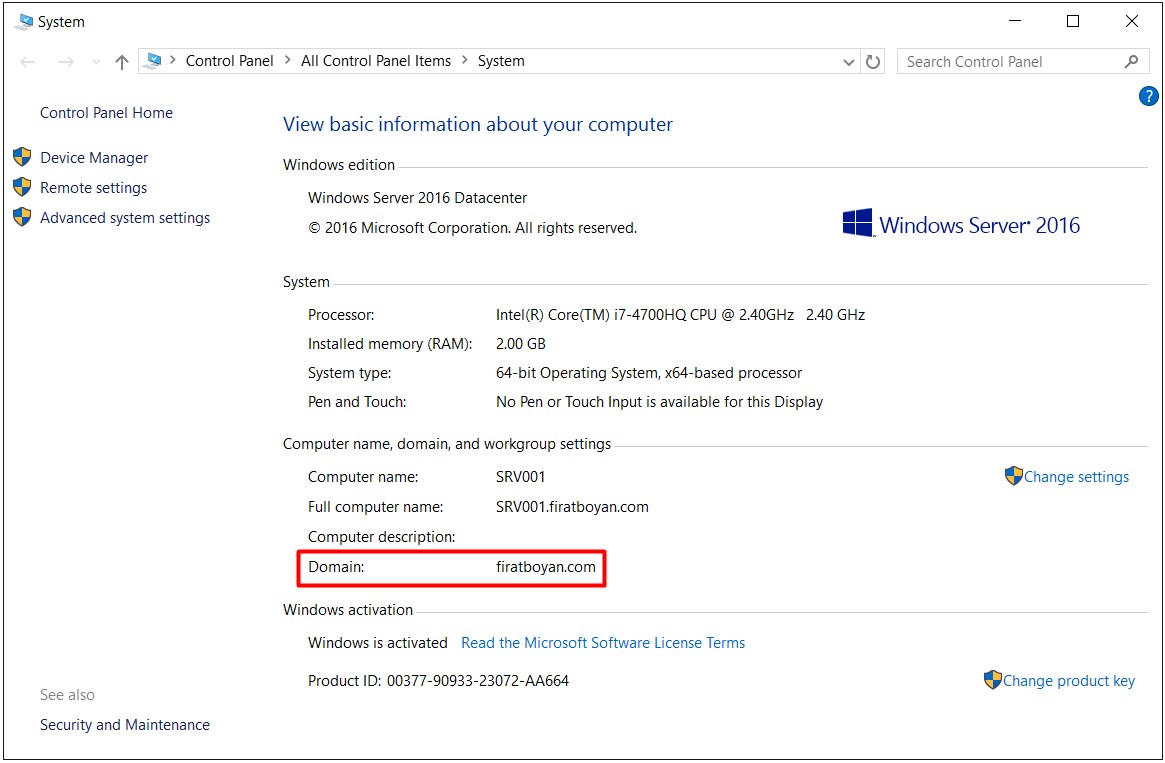
2- İlk olarak, DNS Manager'ı açıyor, Forward Lookup Zones üzerinde tıklayarak New Zone... Seçeneğini seçiyorum.
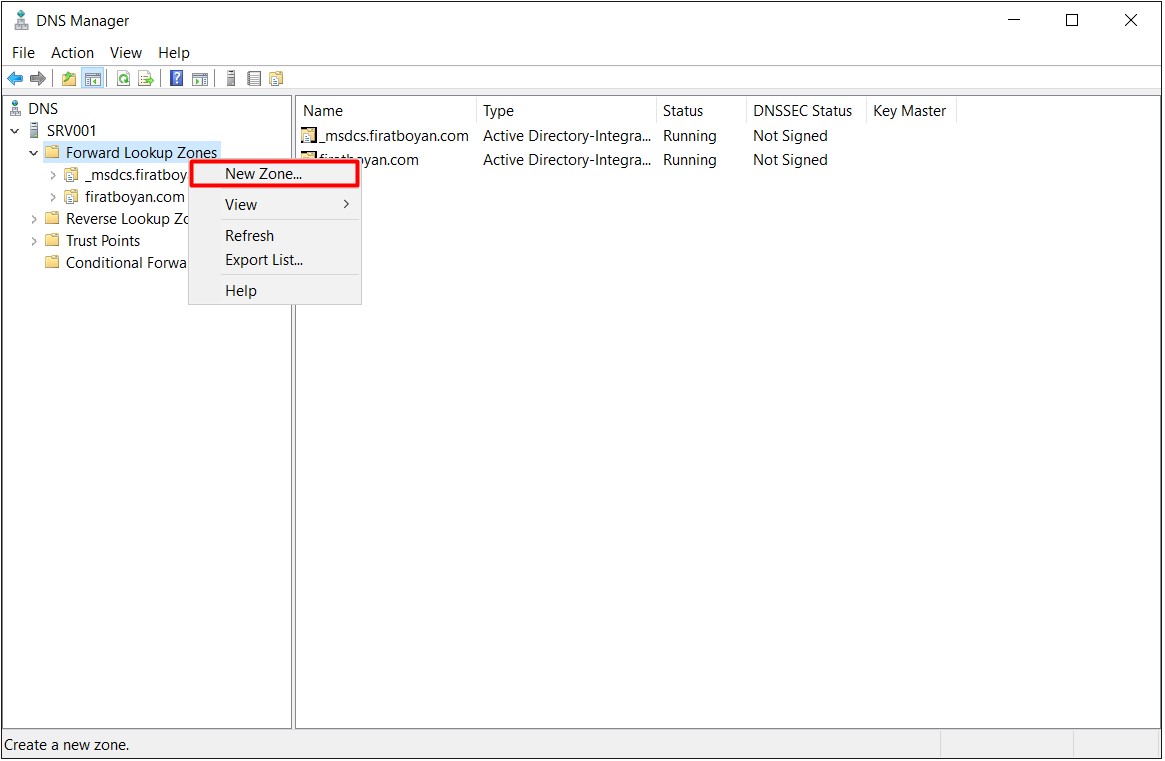
2.1- Zone Type adımında Select the type of Zone you want to create bölümünde Primary Zone seçip, Store the Zone in Active Directory (available only if DNS server is a writeable Domain Controller) seçili bırakıyorum. Bu seçeneğin seçili olması ile, Zone yapımızı secure only seçme imkanına sahip olmuş oluruz ki bunun anlamı, yalnızca Active Directory Domain'e dahil olan client'lar kendilerini DNS ortamına yazdırabilmeleri anlamına gelir ve farklı Domain Controller'lar ile replikasyon yapmak için Zone transfer'in açılmasına da gerek kalmaz.
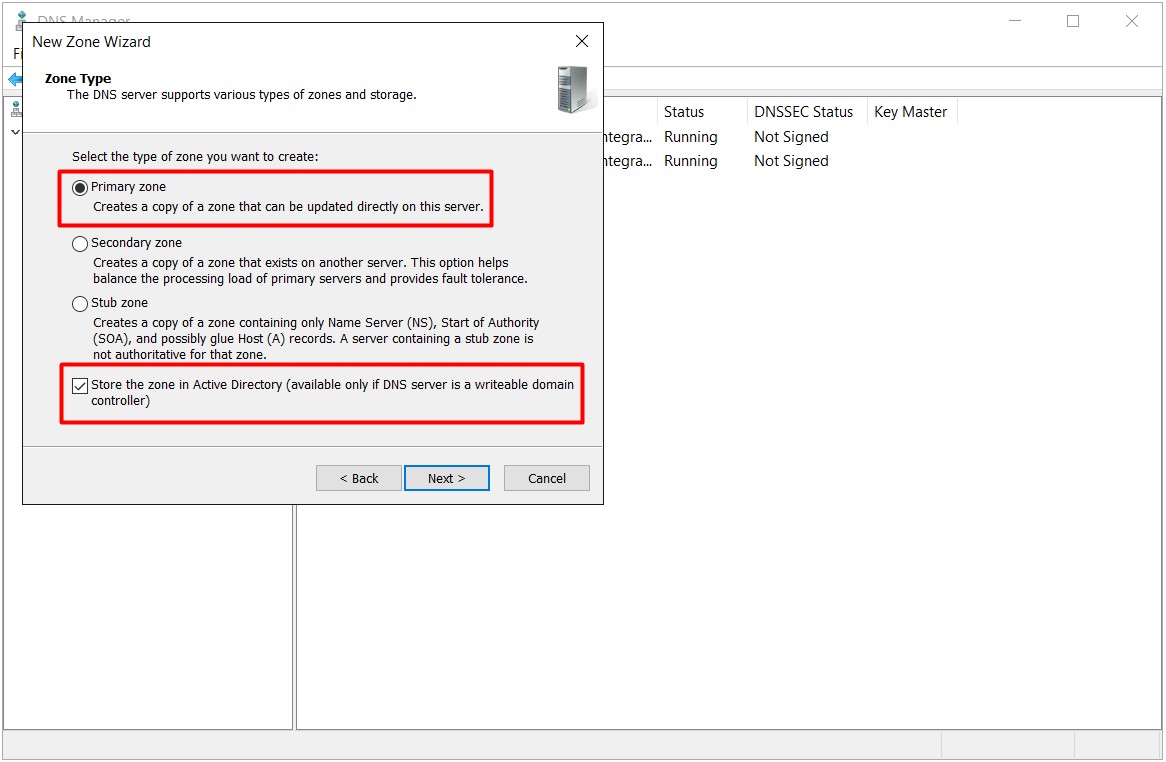
2.2- Active Directory Zone Replication Scope adımında To all DNS servers on Domain Controllers in this Domain:firatboyan.com seçeneğini seçili halde bırakarak replikasyonun, firatboyan.com Domain'indeki (Domain bazında) tüm Domain Controller'lar ile yapılmasını sağlamış oluyorum.
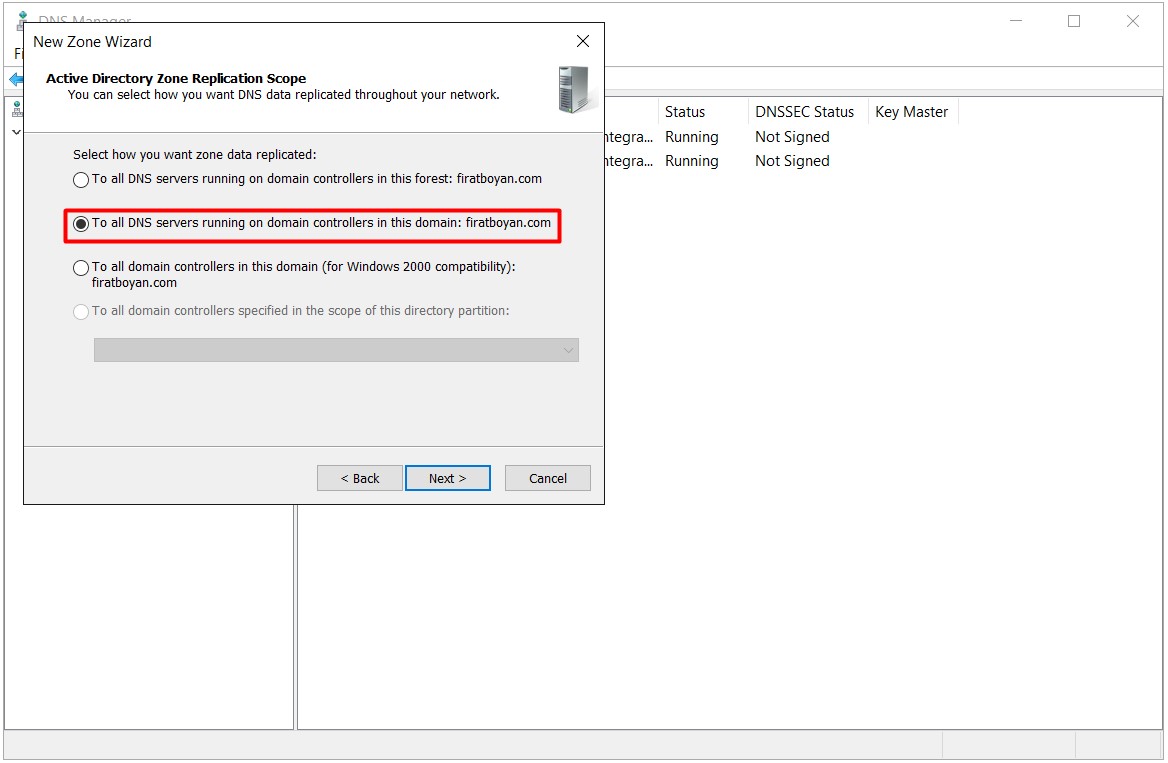
2.3- Zone Name adımında, DNS Zone adı olarak değiştirmek istediğim boyanfirat.com Domain adını giriyorum.
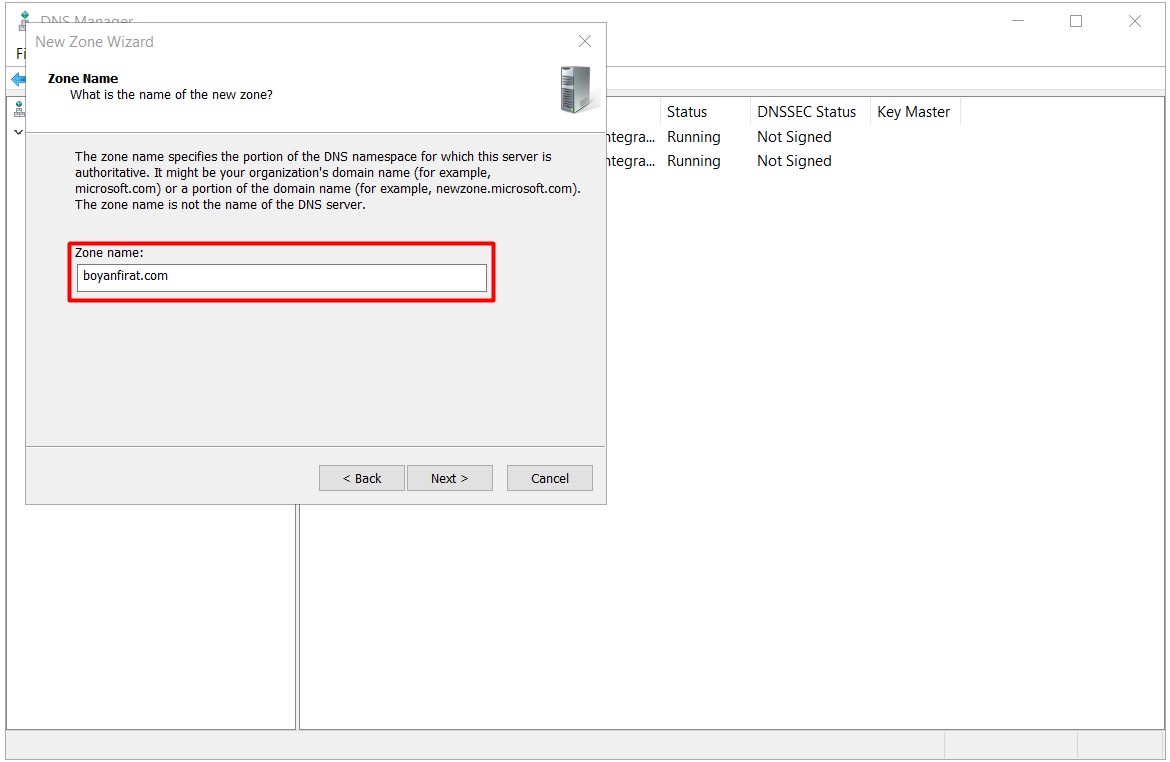
2.4- Dynamic Update adımında, Allow only secure dynamic updates (recommended for Active Directory) This option is available only for Active Directory-integrated Zones. seçeneğini seçili halde bırakıyorum. Bu seçenek, Store the Zone in Active Directory (available only if DNS server is a writeable Domain Controller) seçili bıraktığım için açık geldi.
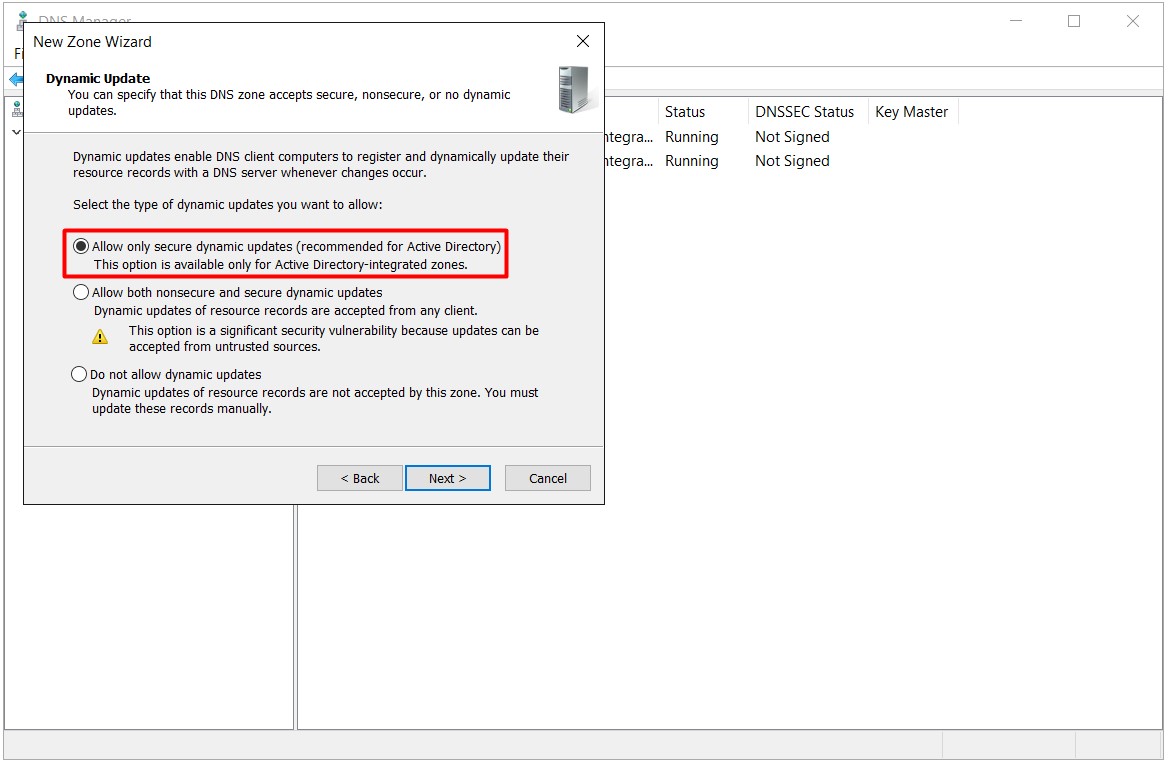
2.5- Zone oluşturma işlemini tamamladım. Finish butona tıklayarak, Wizard'ı kapatıyorum.
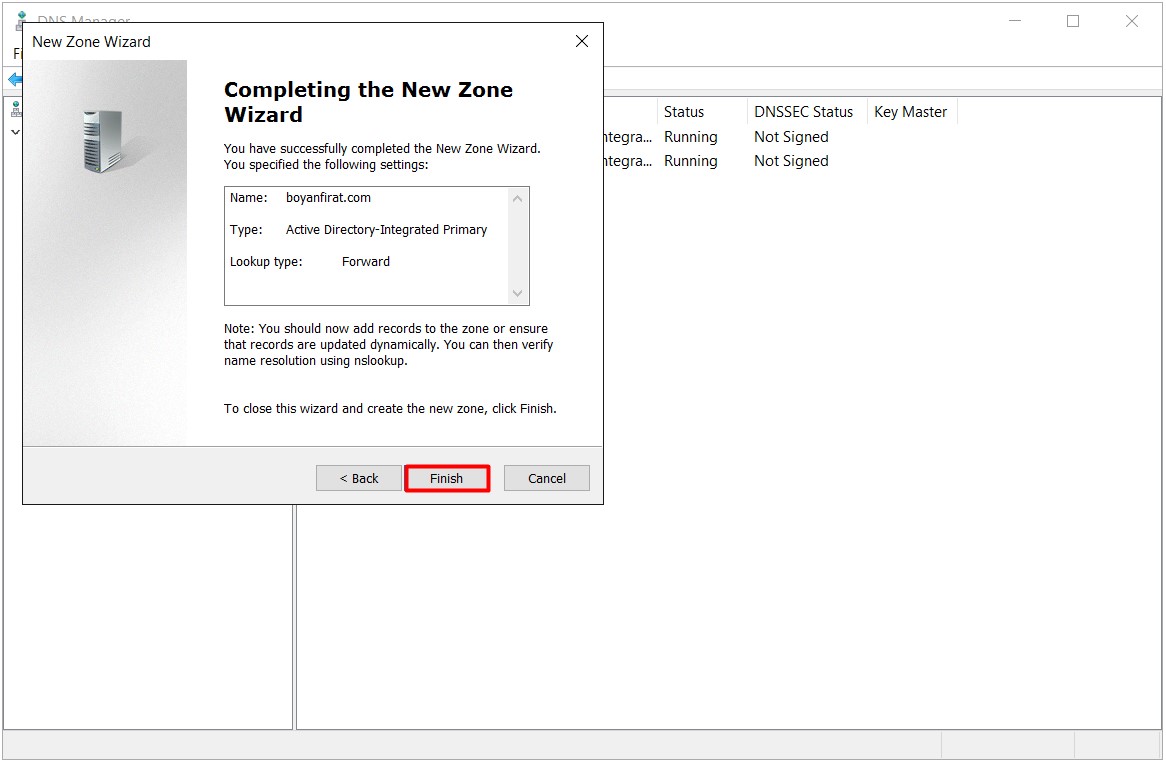
2.6- Görüldüğü gibi boyanfirat.com adındaki DNS Zone'um oluştu.
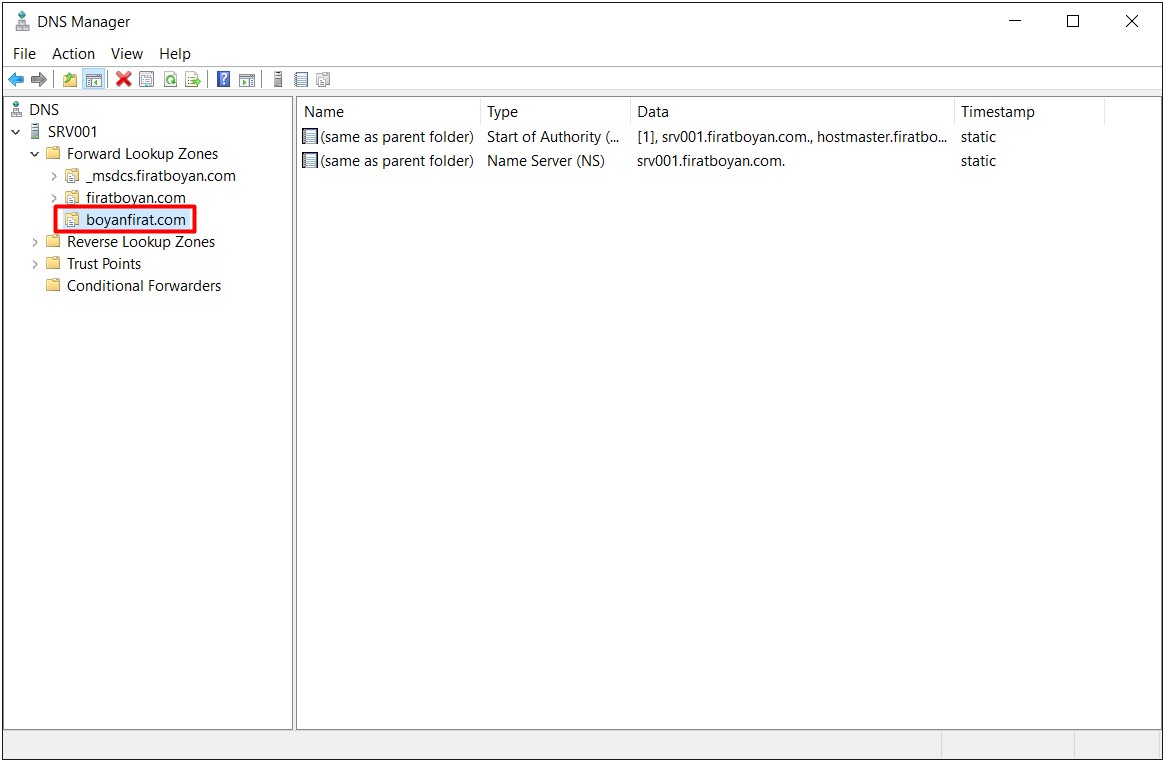
Rendom EXE Yapılandırması
3- CMD (Command Promt) penceresi açıyor, rendom /list komutunu yazarak enter tuşuna basıyorum. Bu komut, Domain Administrator kullanıcı profili altına Domainlist.xml adında DNS Forest yapılandırmasını barından bir .xml dosyası oluşturacaktır.
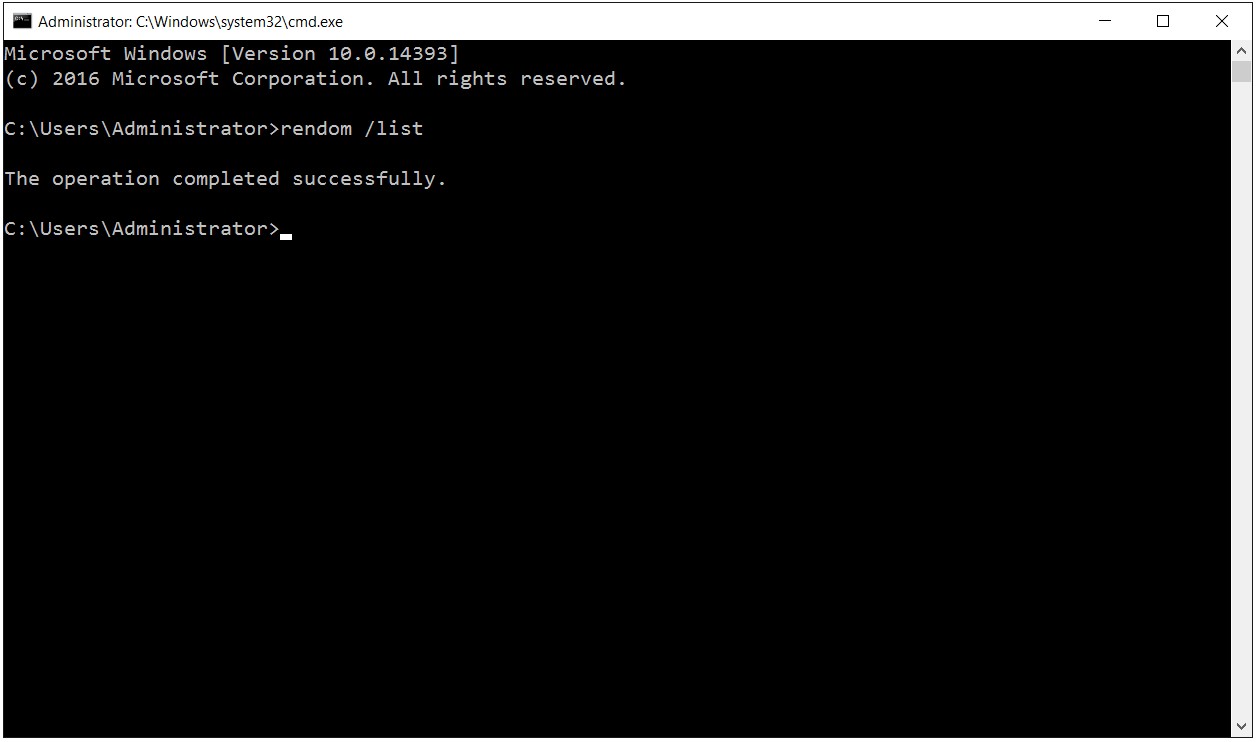
3.1- Administrator kullanıcı profiline girdiğimde, Domainlist.xml dosyasının oluştuğunu görüyorum.
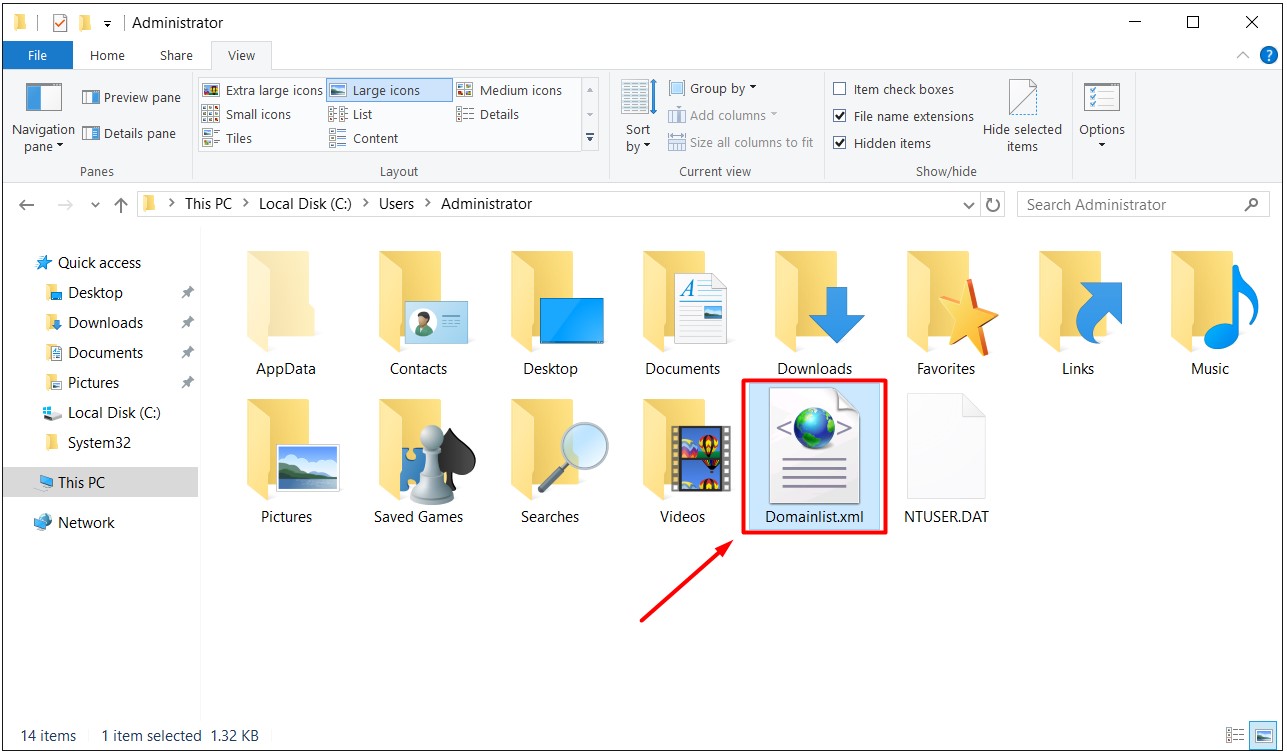
3.2- Dosya üzerinde sağ tıklayarak Edit (Düzenle) seçeneğini seçerek, Notepad ile açılmasını sağlıyorum.
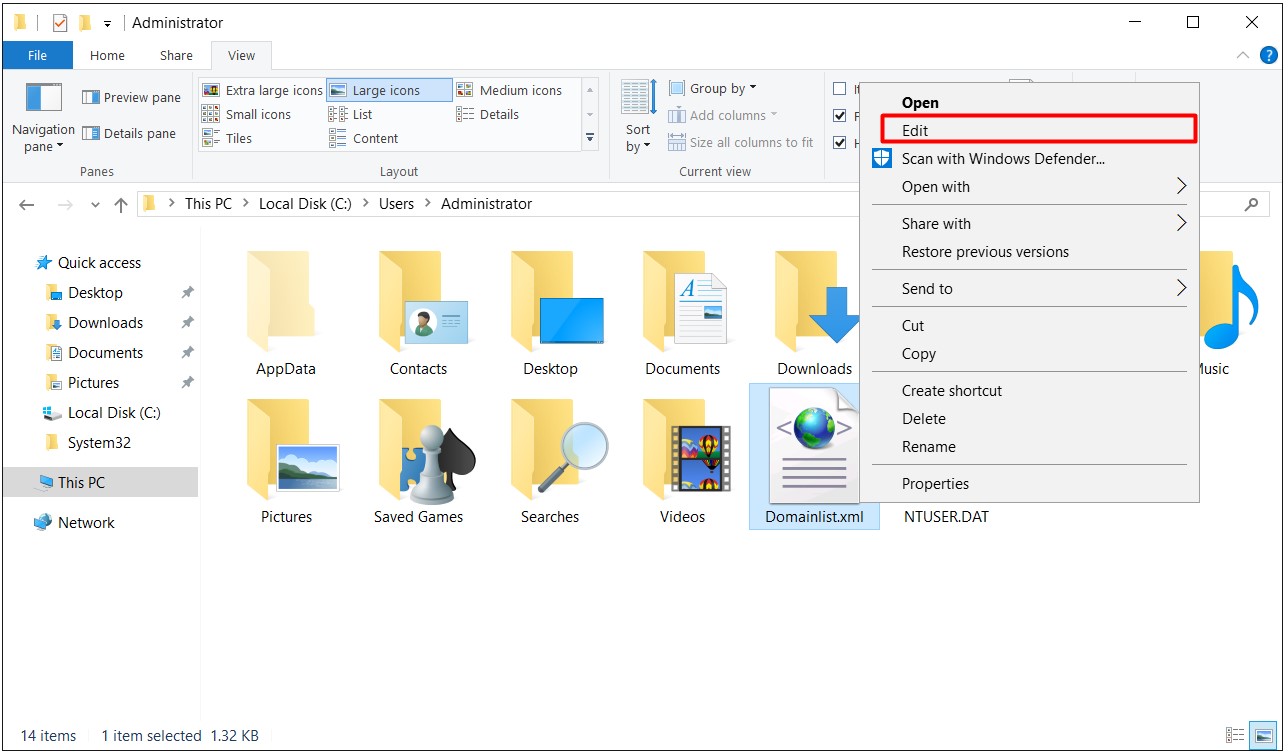
3.3- Görüldüğü gibi, XML dosyası içinde Domain isim bilgisinin firatboyan.com olarak kayıtlı durumda.
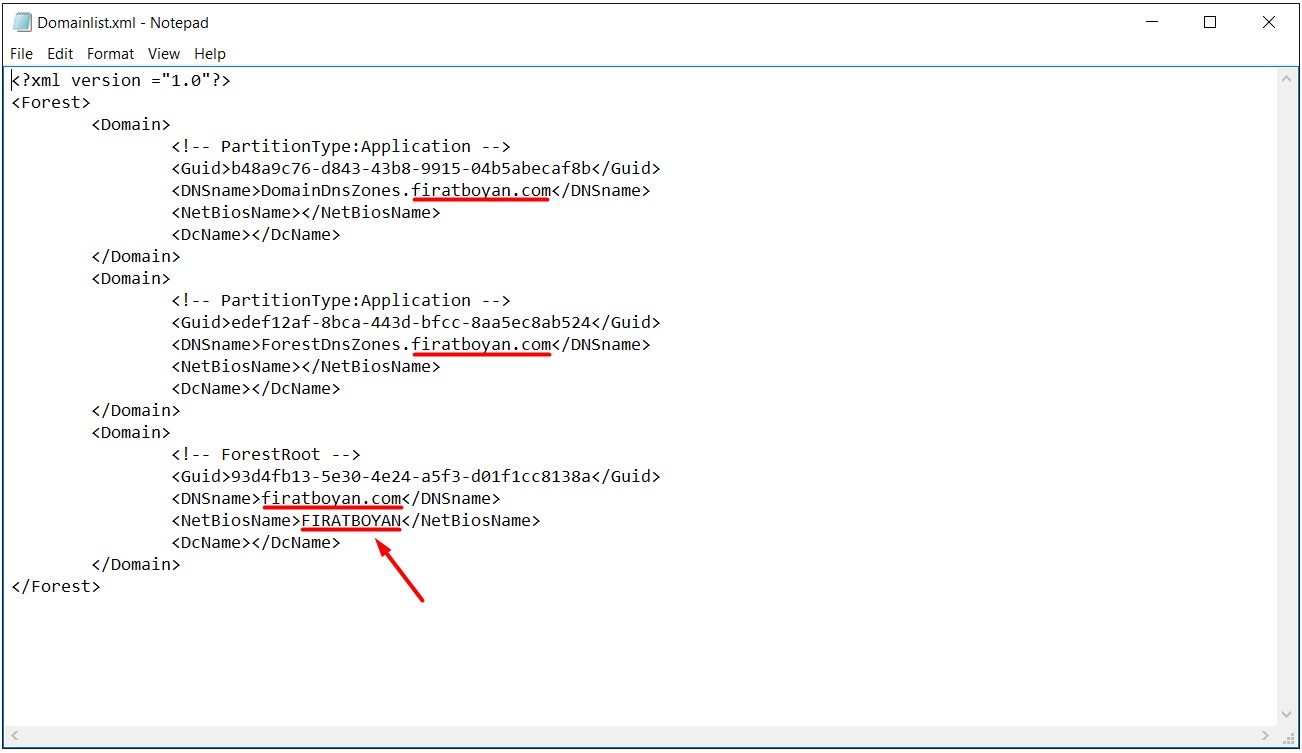
4.4- XML dosyası içinde yapacağımız işlem, firatboyan.com Domain adını boyanfirat.com olarak, FIRATBOYAN NetBios adını da BOYANFIRAT olarak değiştirmek ve XML dosyasını kaydetmek.
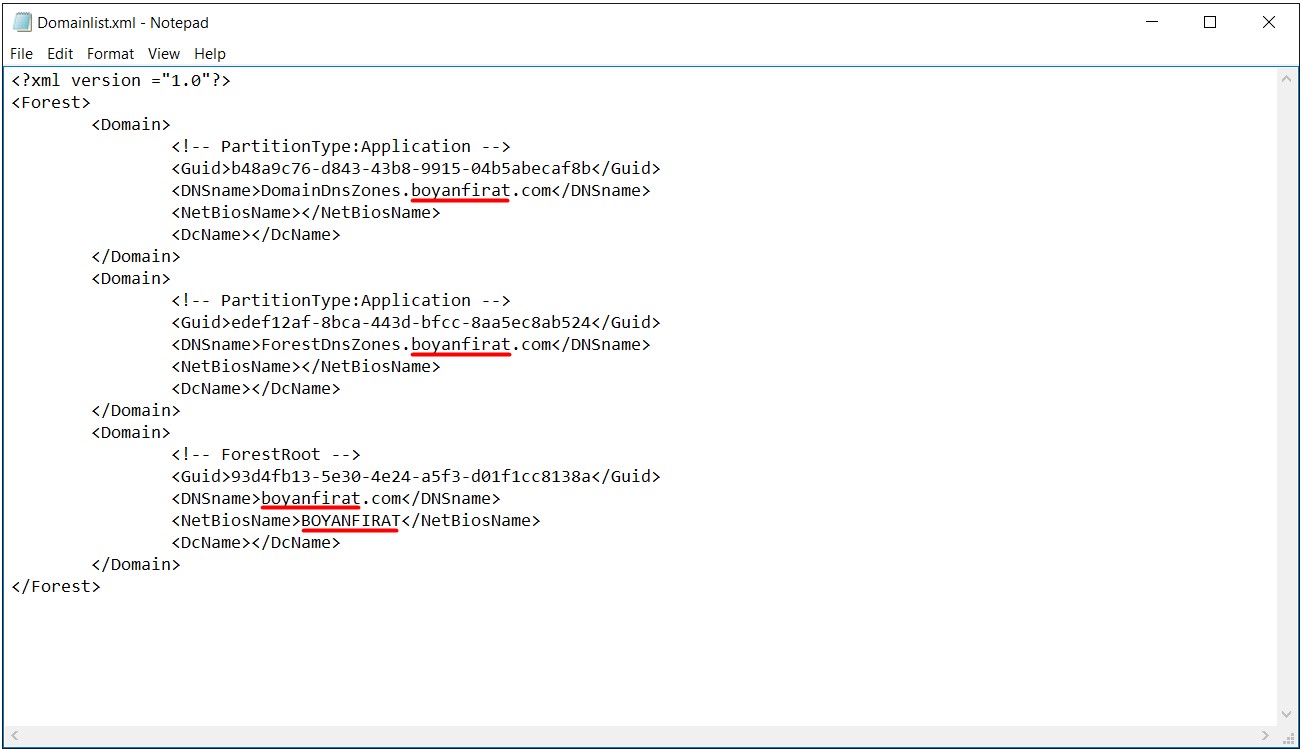
4- rendom /show Forest komutunu yazıp enter tuşuna basıyor, XML dosyası içinde yaptığım değişiklikleri görüntülüyorum. Bu işlem, operasyonel anlamda bir değişikliğe neden olmamaktadır.
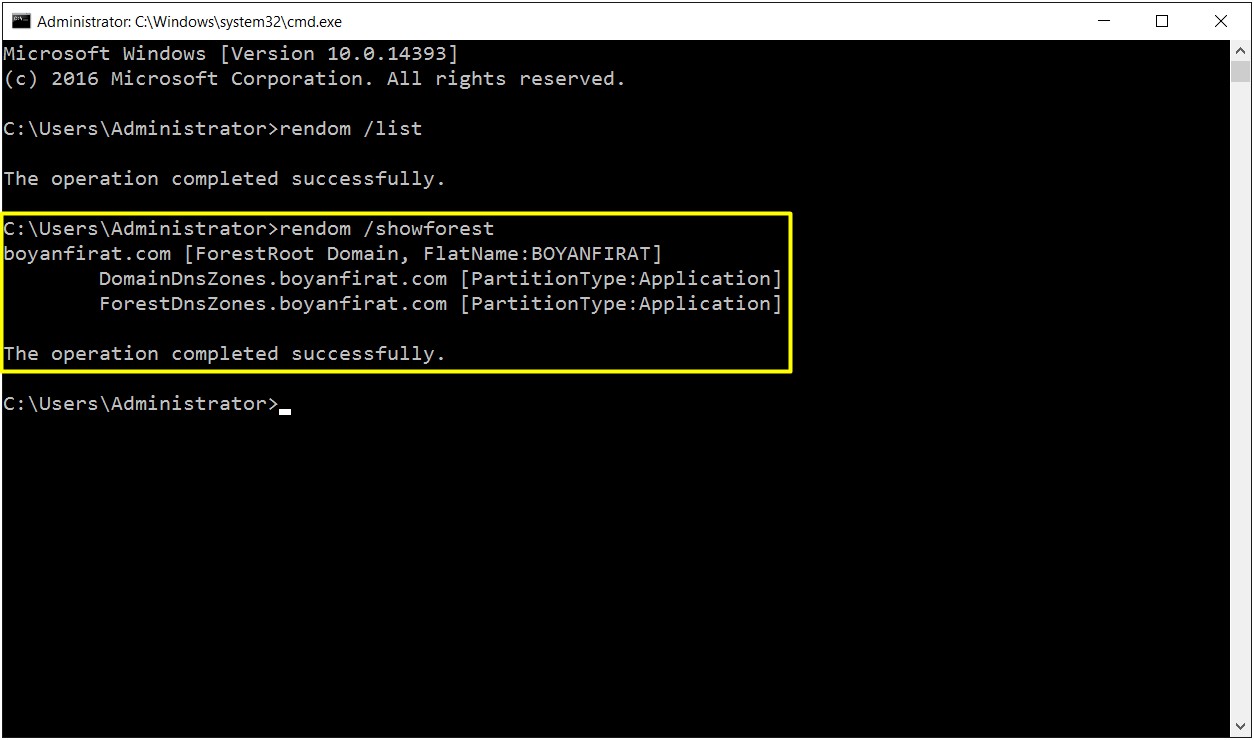
5- rendom /upload komutu ile, yaptığımız Domain Adı değişikliğini (Domainlist.xml), Domain Naming FSMO rolüne sahip olan Domain Controller'daki Configuration Directory'e (Yapılandırma Dizini) yüklenmesini sağlıyorum.
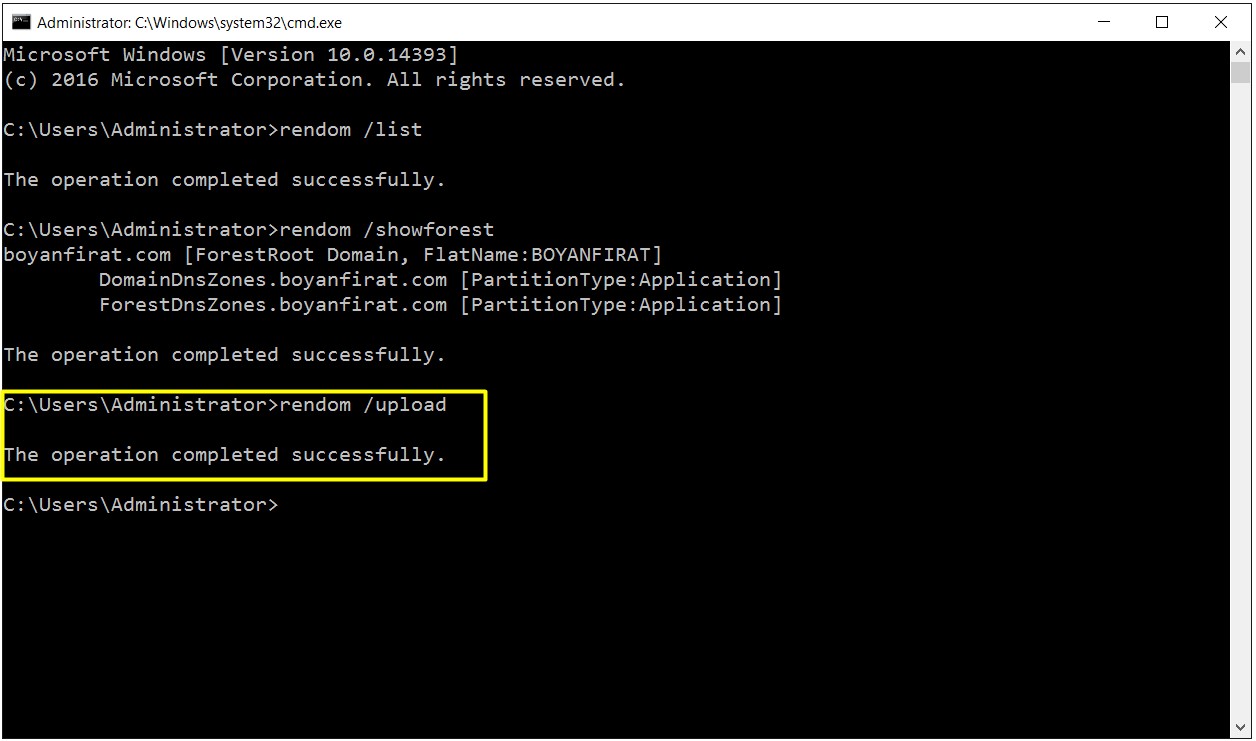
6- rendom /prepare komutunu yazıp enter tuşuna basıyorum. Bu komut, Forest ortamındaki tüm Domain Controller'ların Domain isim değişikliği işlemine hazırlamalarını sağlamaktadır. Forest ortamındaki Tüm Domain Controller'larla başarılı bir şekilde iletişime geçilmesi ve hata oluşmaması gerekmektedir.
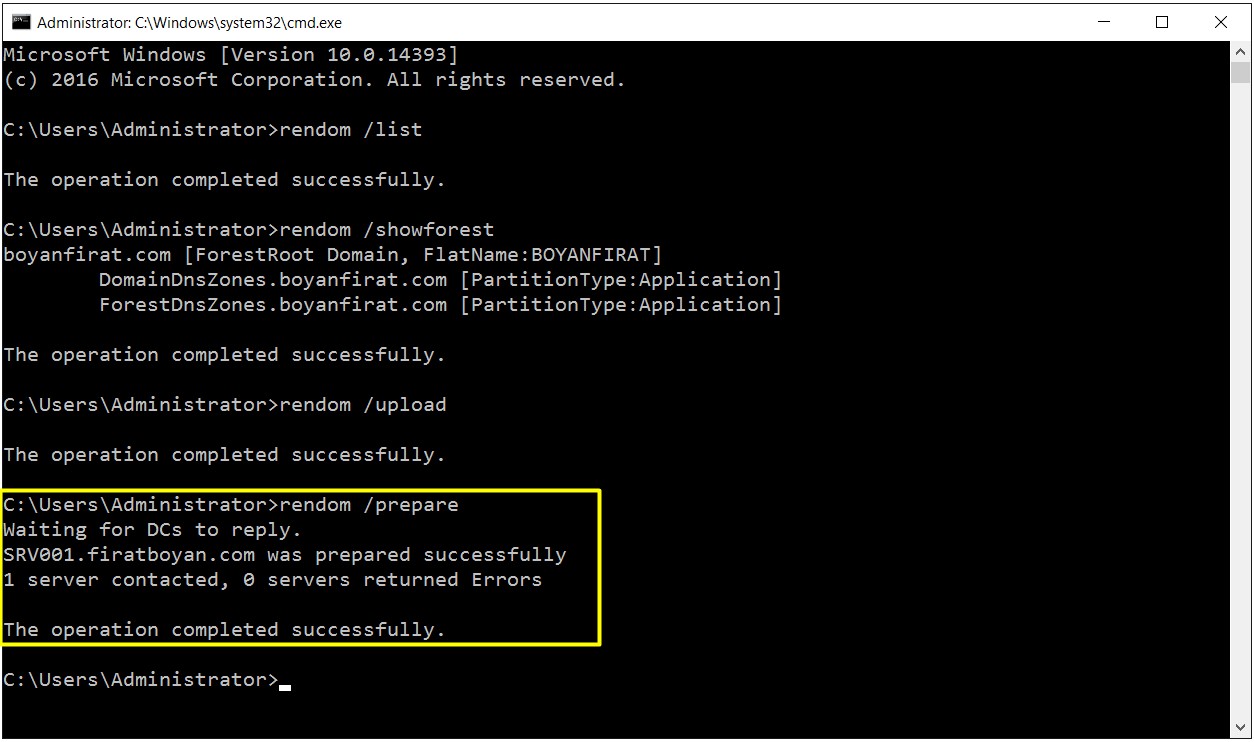
7- rendom /execute komutu ile Forest ortamındaki tüm Domain Controller'ların Domain isim değişikliği işlemine hazırlanıp hazırlanmadıklarını kontrol edip, her bir Domain Controller üzerinde Domain adı değişikliğini gerçekleştirmesini sağlamış oluyoruz. Yine aynı şekilde burada da Forest ortamındaki Tüm Domain Controller'larla başarılı bir şekilde iletişime geçilmesi ve hata oluşmaması gerekmektedir.
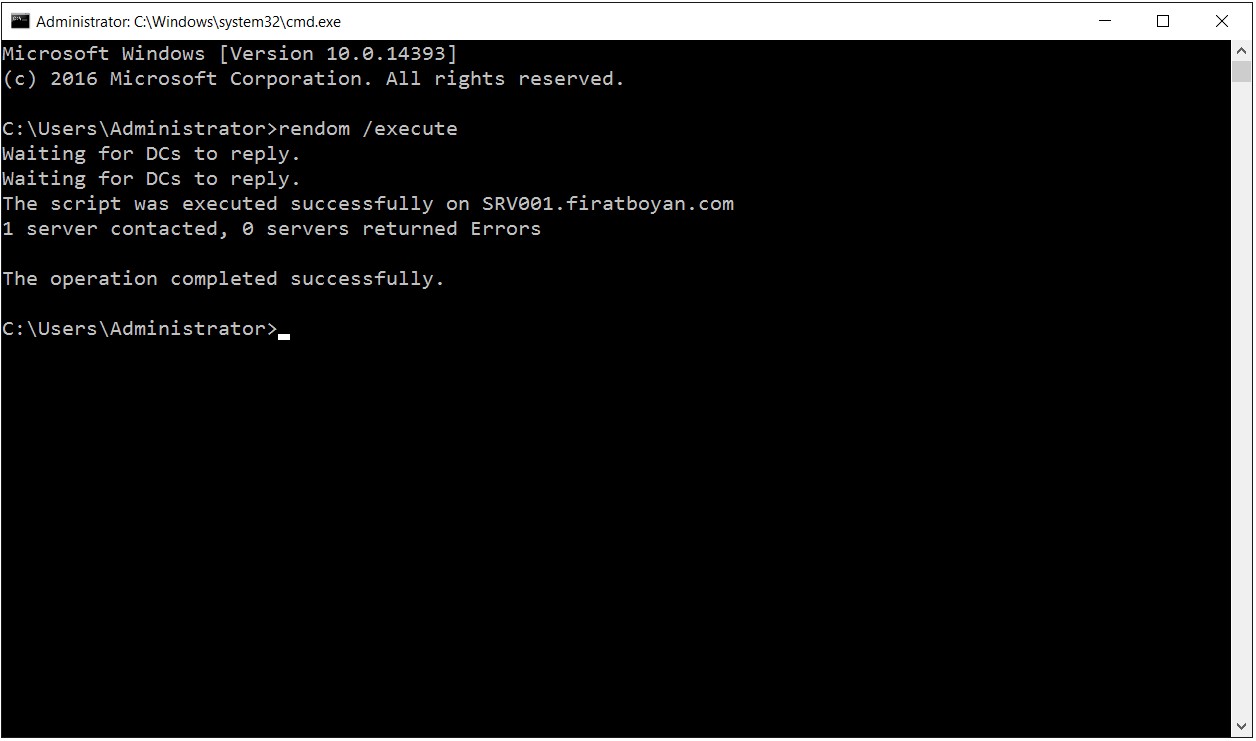
8- Bu işlemden sonra, Domain Controller server'ımız Restart edecek, yani yeniden başlayacaktır.
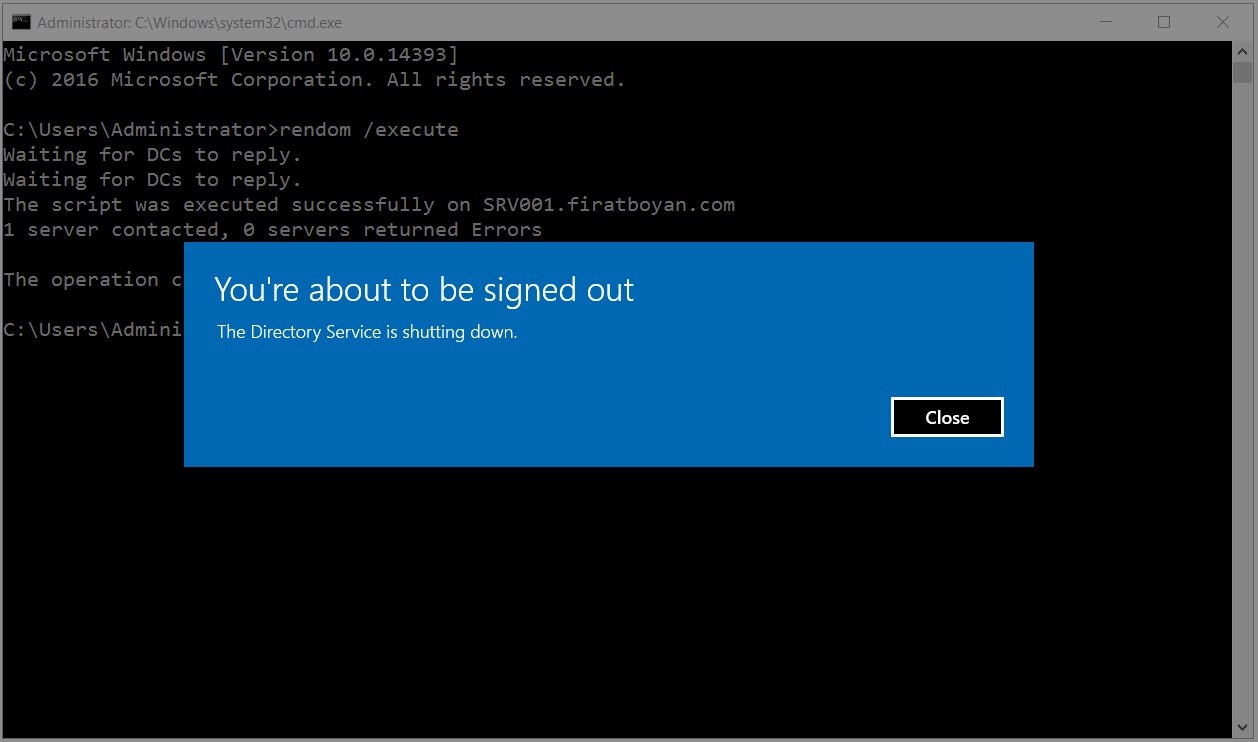
9- Domain Controller server'ımız Restart işlemi gerçekleştikten sonra, logon ekranında BOYANFIRAT Domain adının geldiğini görebiliyoruz.
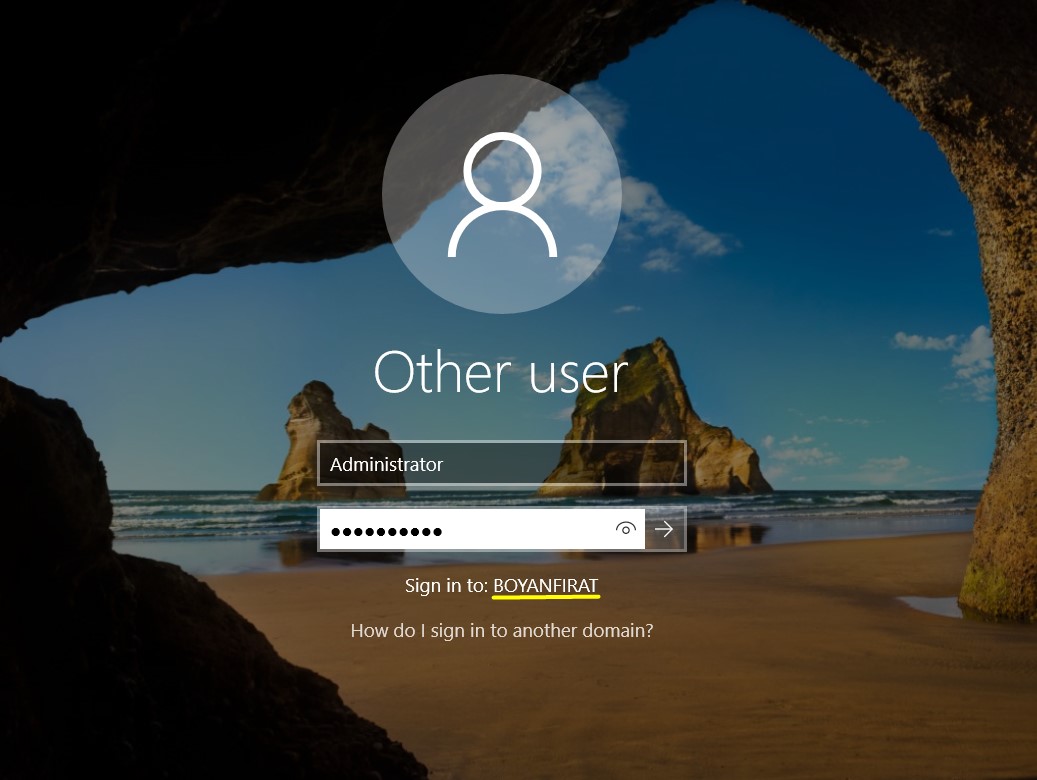
10- Sistem özelliklerini (System Properties) kontrol ettiğimde, Domain: kısmının da boyanfirat.com olarak değiştiğini görebiliyorum.
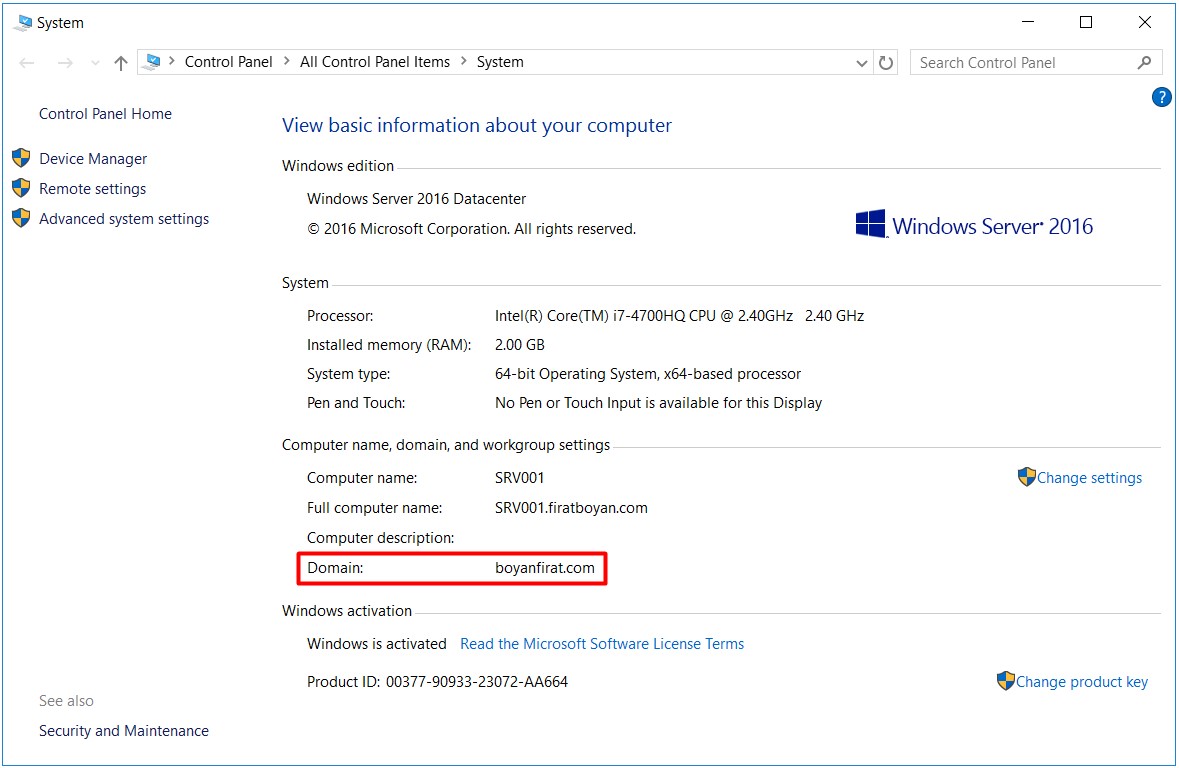
11-gpfixup /olddns:firatboyan.com /newdns:boyanfirat.com komutu ile Group Policy bağlantılarını yeni Domain Name'e göre yenileme işlemini gerçekleştirmiş oluyoruz. Bu komut çalıştırılmazsa, Group Policy Management eski Domain'i baz aldığı için açılmayacaktır.
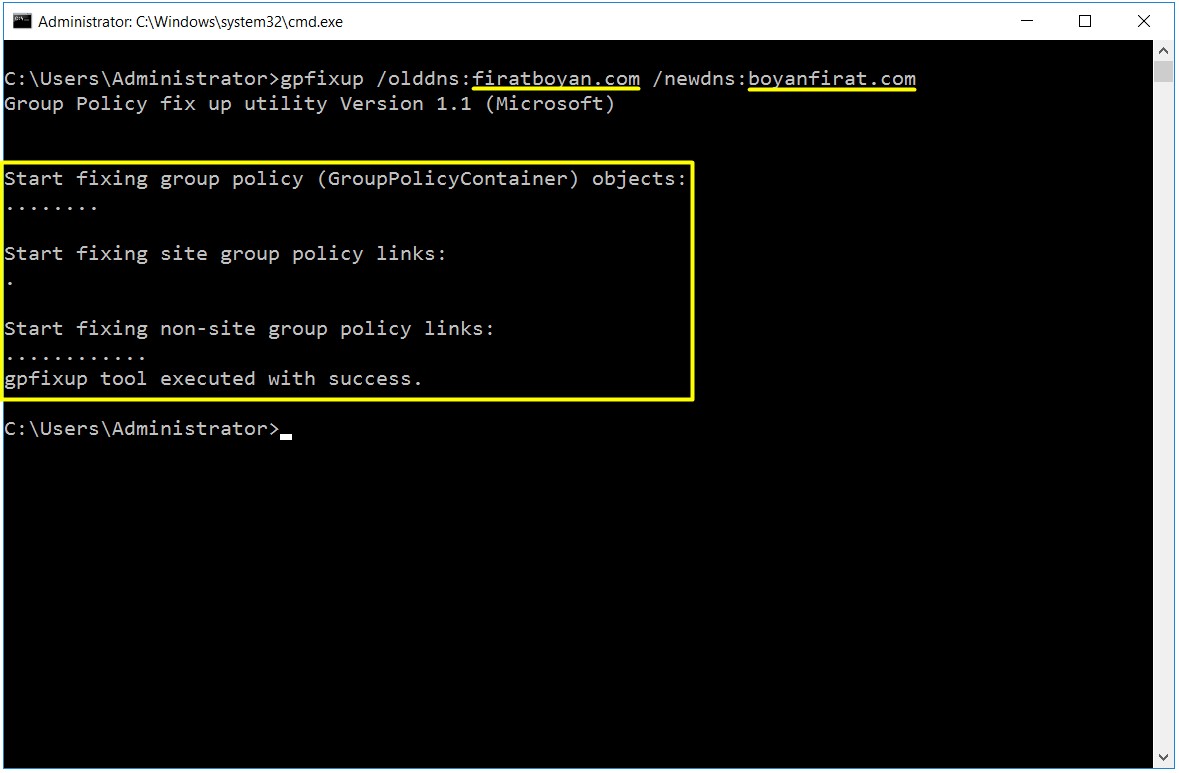
12- Benzer amaçla yine gpfixup /oldnb:SRV001 /newnb:boyanfirat komutunu çalıştırıyorum. Buradaki /oldnb:SRV001, Domain Controller'ımın hostname'idir.
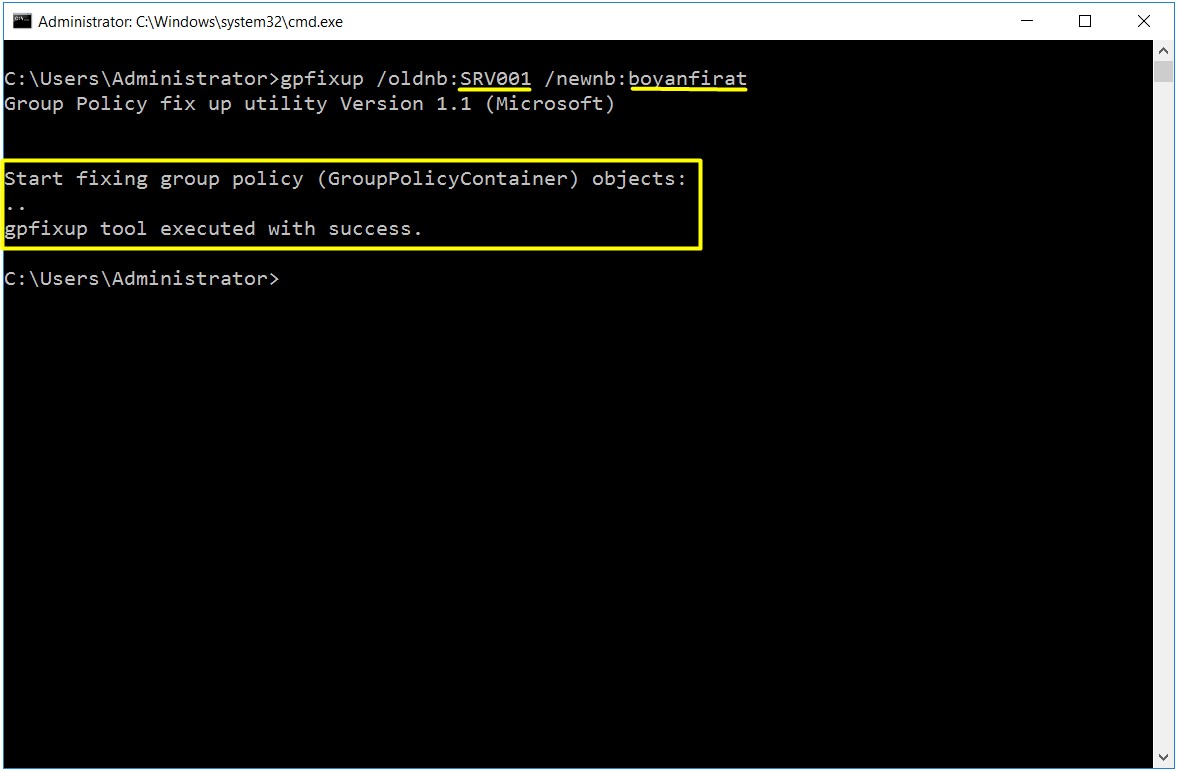
13- rendom /clean komutu ile Active Directory ortamından eski Domain Name (Etki Alanı Adı) referans bilgilerini temizliyorum.
14- Hemen ardından da rendom /end komutu ile rendom /upload komutunu uygularken durdurduğumuz yapılandırma işlemlerini tekrar açyoruz. Bu işlemi gerçekleştirmezsek, daha sonraki yapılandırma bilgileri işlenemez.
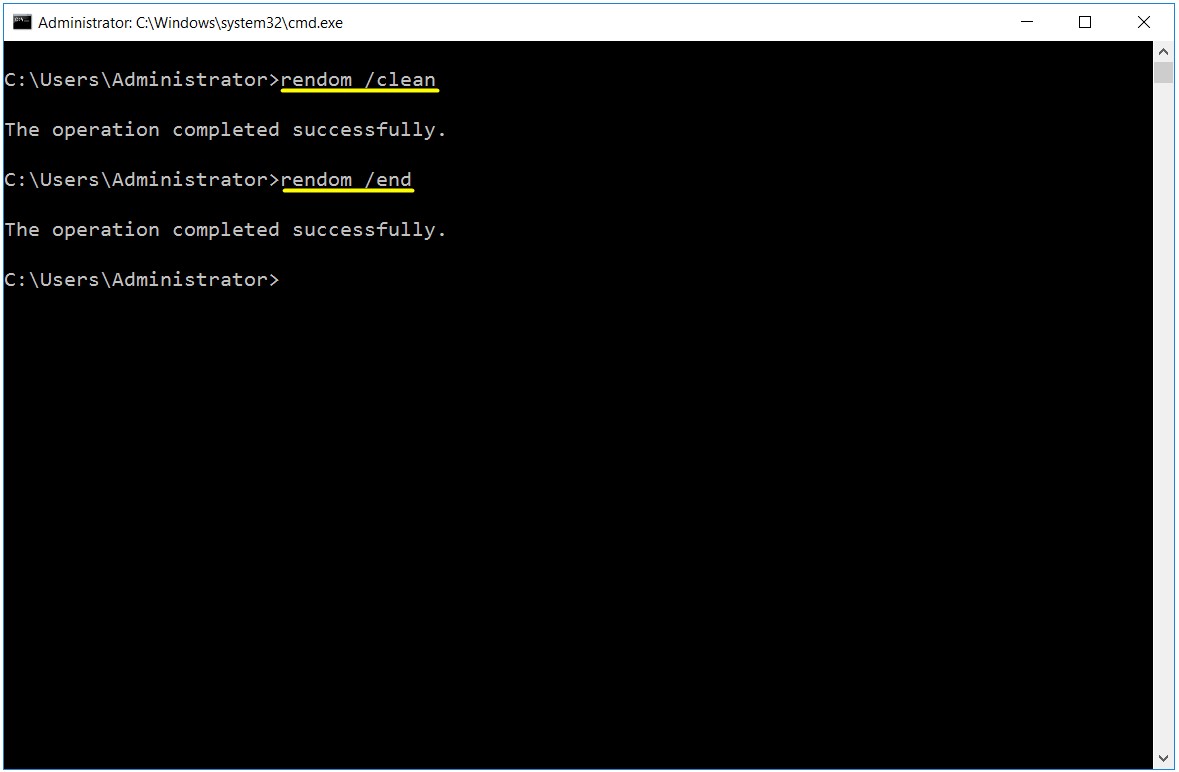
15- DNS Manager'ı tekrar açtığımda, boyanfirat.com olarak oluşturduğum Zone içinde tüm Domain yaplandırmasının oluştuğunu ve hatta Domain Controller'ın da Host (A) kaydının oluştuğunu görüyorum.
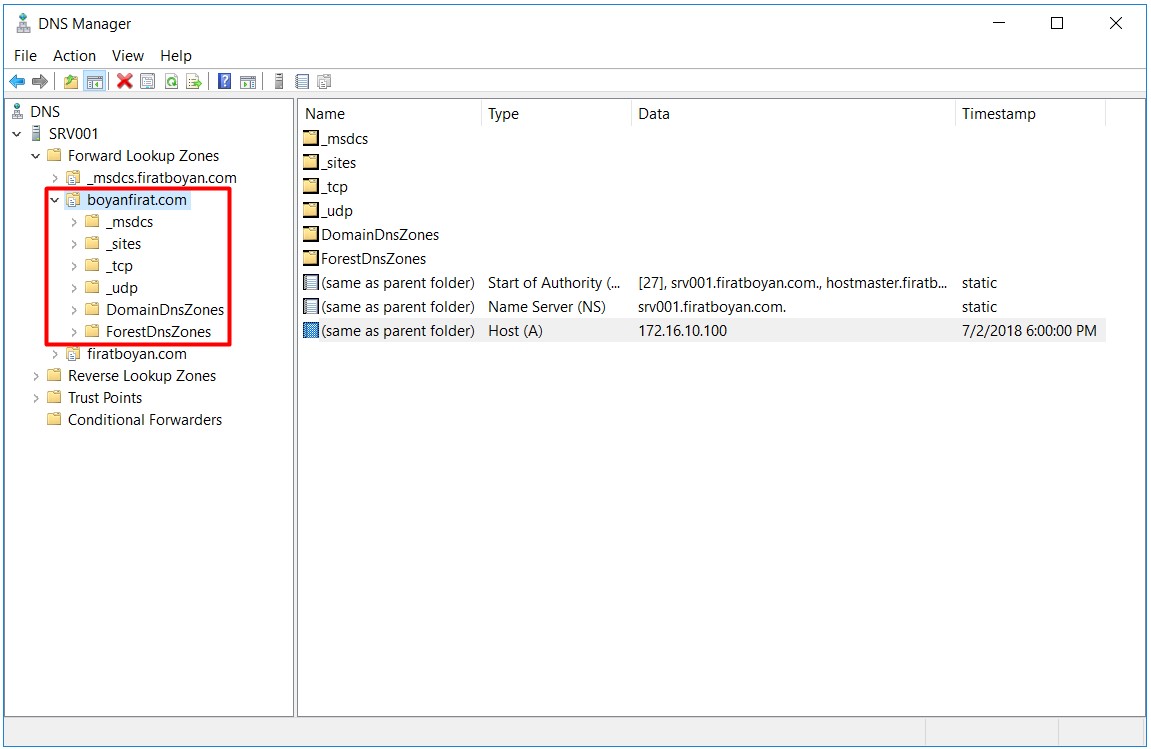
Domain Controller FQDN (Fully Qualified Domain Name) adını değiştirme
16- Yapılandırma işlemlerimizi bitirip, Domain Name'imizi firatboyan.com'dan, boyanfirat.com'a değiştirdikten sonra sıra, Doman'i controller'ımızın ve tabiki Domain ortamındaki tüm client'ların DNS sorgularını boyanfirat.com'dan yapabilmeleri için FQDN (Fully Qualified Domain Name) isimlerini değiştiemeye geldi. Burada önemli bir noktaya dikkat çekmek istiyorum;
Active Directory Domain Name (Etki Alanı Adı) Değiştirme işlemi gerçekleştirdiğimiz Domain Controller'da Domain bilgisi artık boyanfirat.com oldu ancak normalde Client bilgisayarları mevcut Domain'den (firatboyan.com) düşürüp, değişen yeni Domain'e (boyanfirat.com) Join etmek suretiyle FQDN (Fully Qualified Domain Name) bilgilerini de değiştirebiliriz. Ancak Domain Controller'da bu işlemi bu şekilde yapamayacağımız için;
16.1- System Properties altında Change... butonuna tıklıyorum.
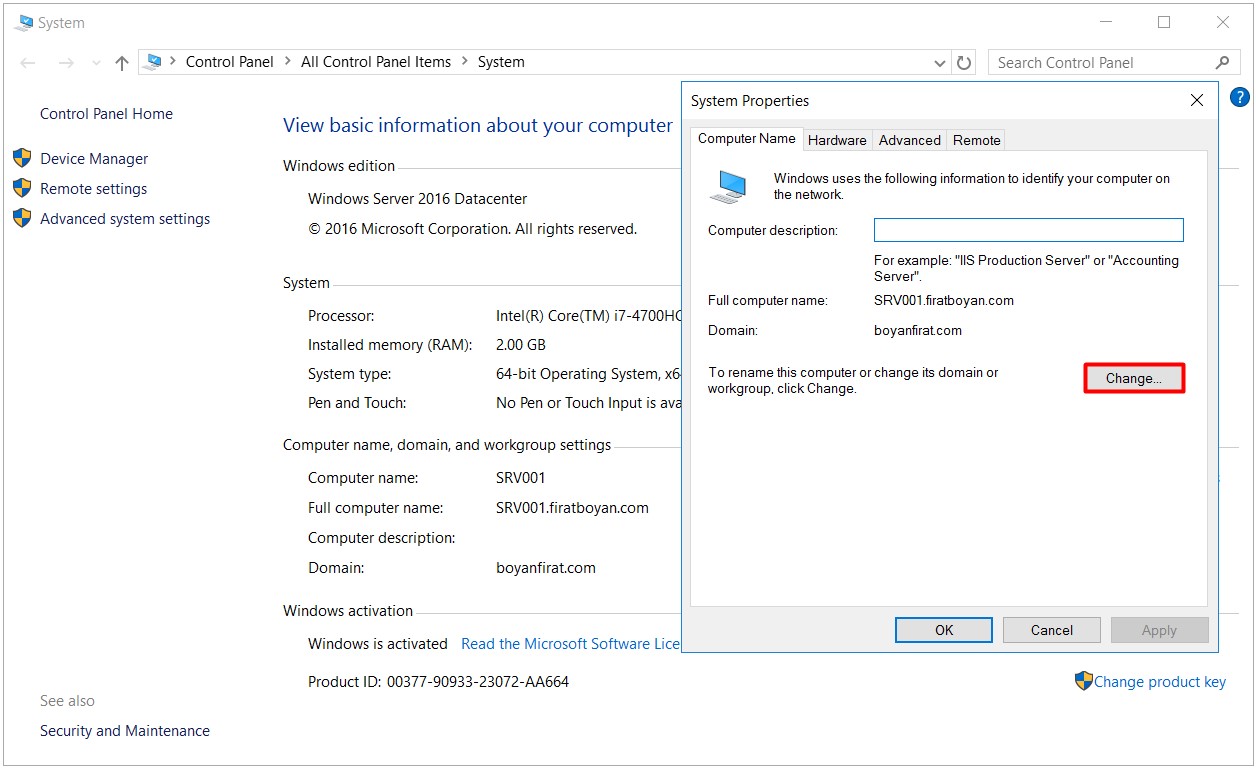
16.2- Computer Name/Domain Changes penceresinde More... butonuna tıklıyorum.
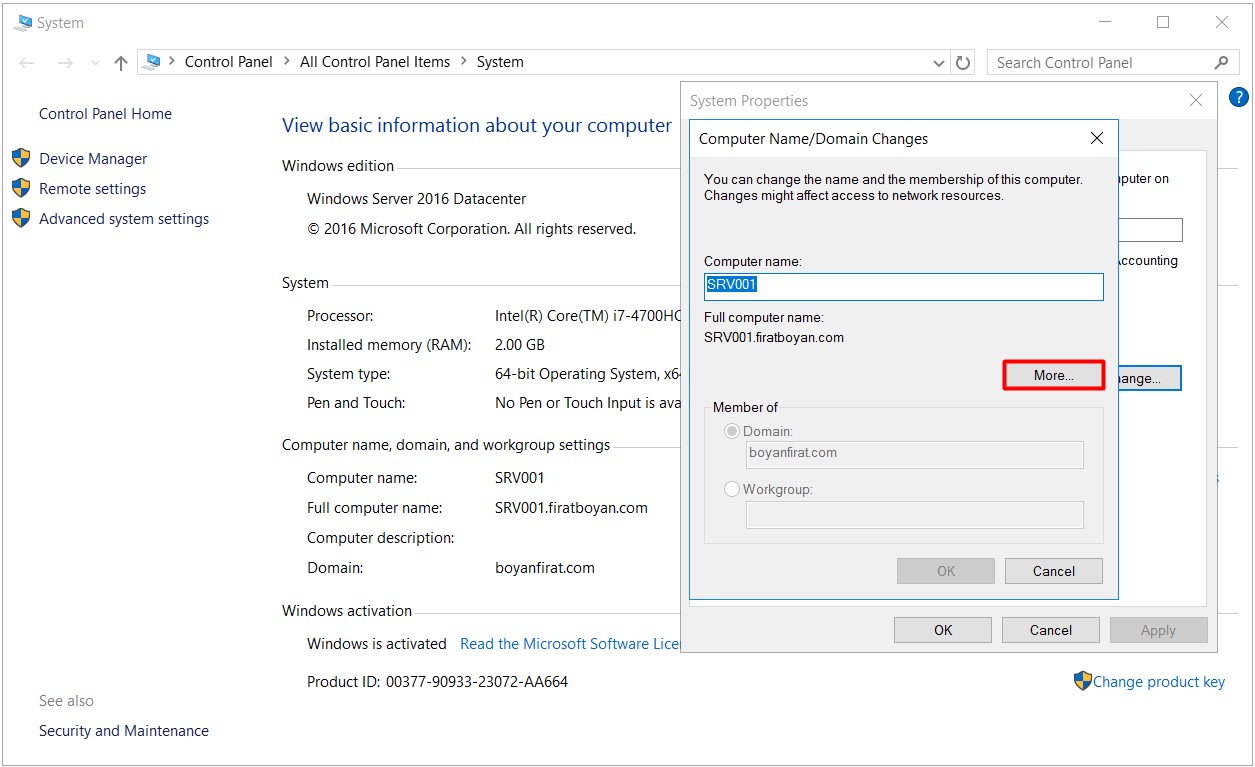
16.3- Açılan DNS Suffix and NetBIOS Computer Name pencresinde Primary DNS suffix of this computer alanında firatboyan.com olan mevcut DNS Suffix'i, boyanfirat.com olarak değiştiriyorum.
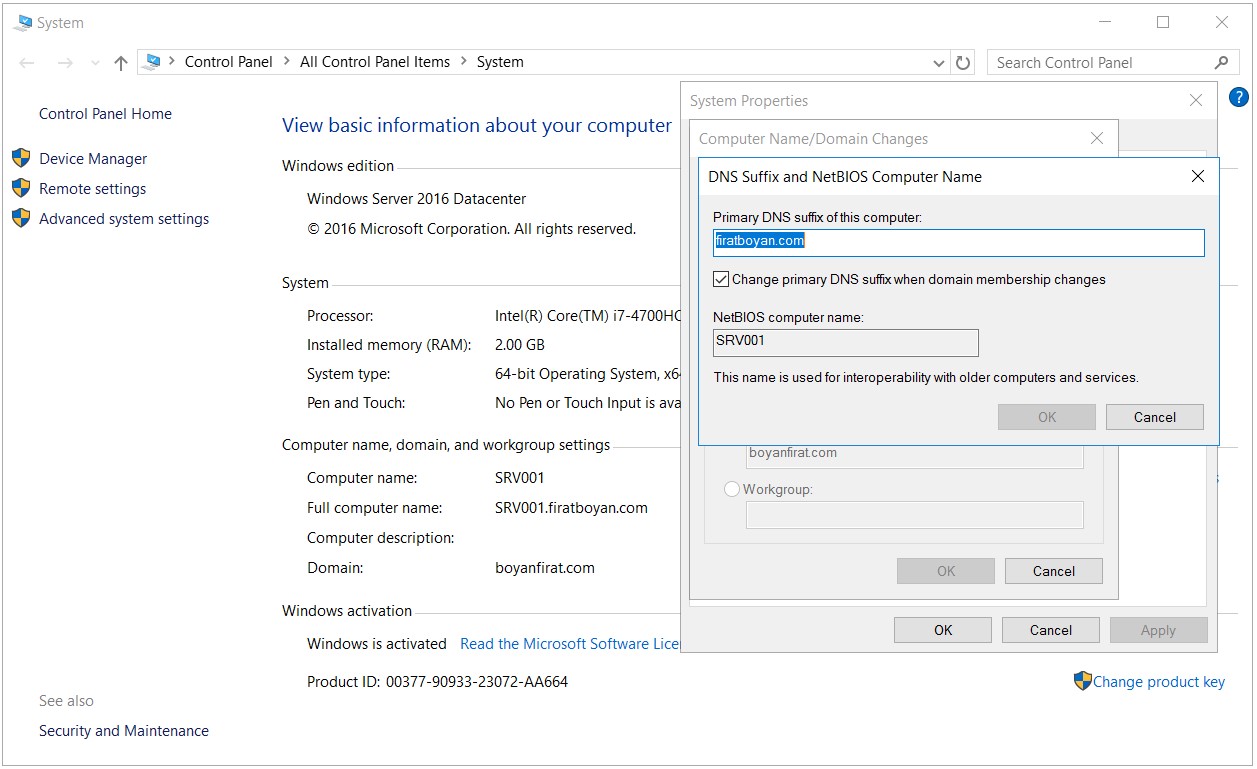
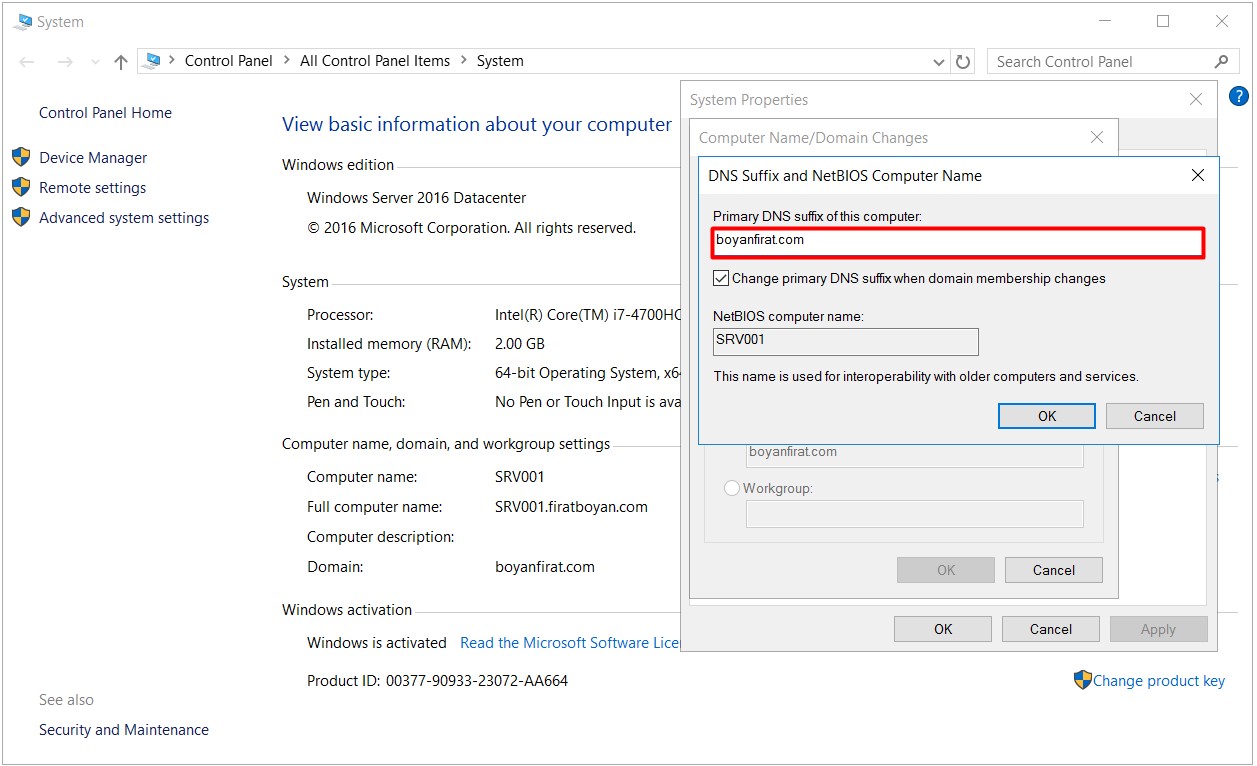
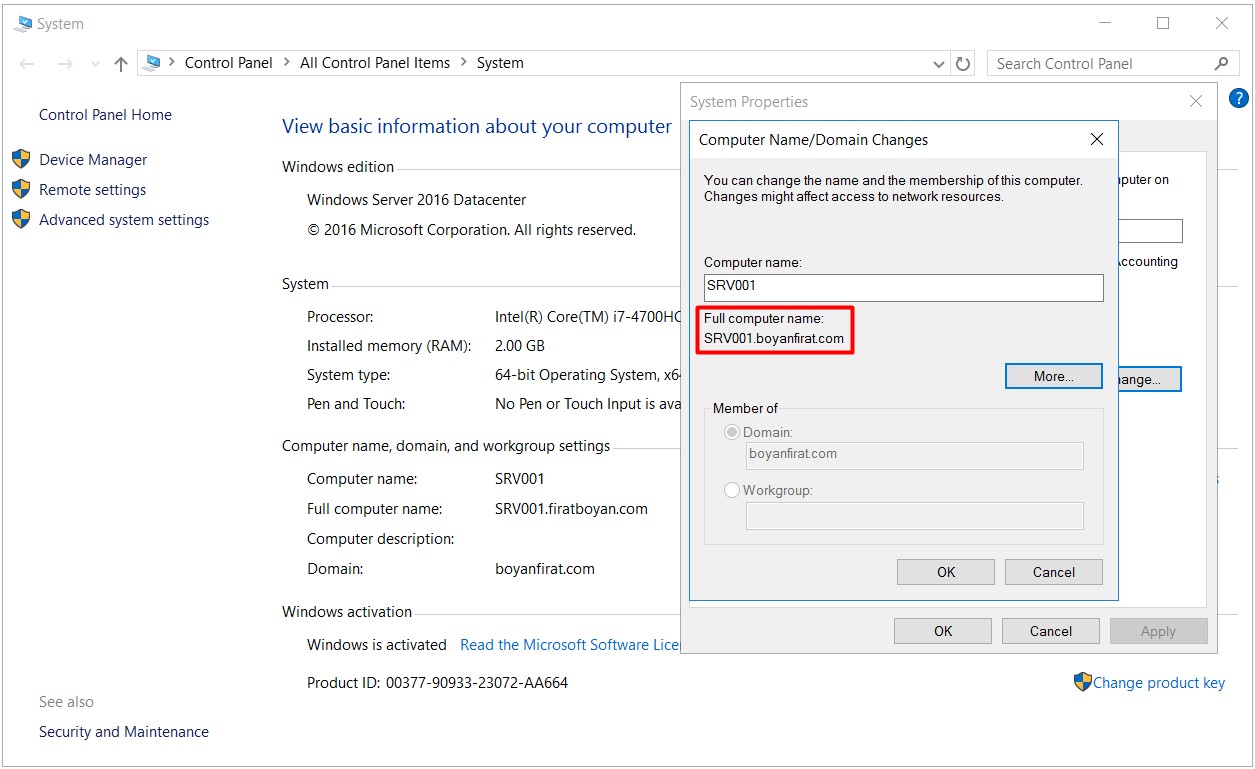
NOT: Bu işlemi ortamınızdaki tüm Domain Controller'larınızda gerçekleştirmeniz ve ardından da Restart etmeniz gerekmektedir.
16.5- Domain Controller(lar)'ı Restart ettikten sonra FQDN (Fully Qualified Domain Name) adının SRV001.firatboyan.com'dan, SRV001.boyanfirat.com'a değiştiğini görebiliyorum. DNS sorgulamaları artık boyanfirat.com DNS Zone üzerinden yapabilir hale gelmiştir.
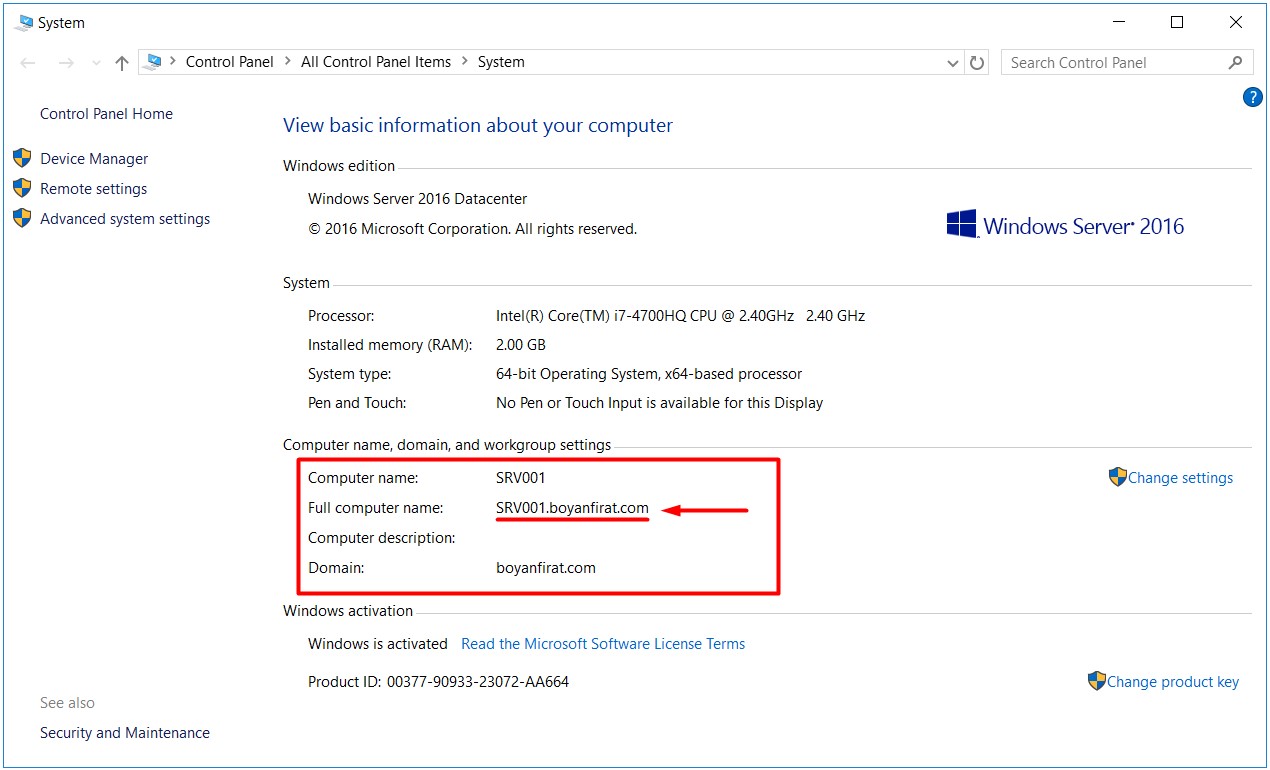
NOT: Bu işlemer sonunda ortamınızdaki Client bilgisayarlarınızı yeni Domain ortamına almanıza ya da FQDN değişikliklerini yapmanıza gerek yoktur. Hepsi otomatik olarak değişmiş olacaktır.
17- Active Directory Users and Computers üzerinde yaptığım kontrollerde de Domain Name (etki alanı adı) değişiklik işleminin başarılı bir şekilde gerçekleştiğini görebiliyorum.
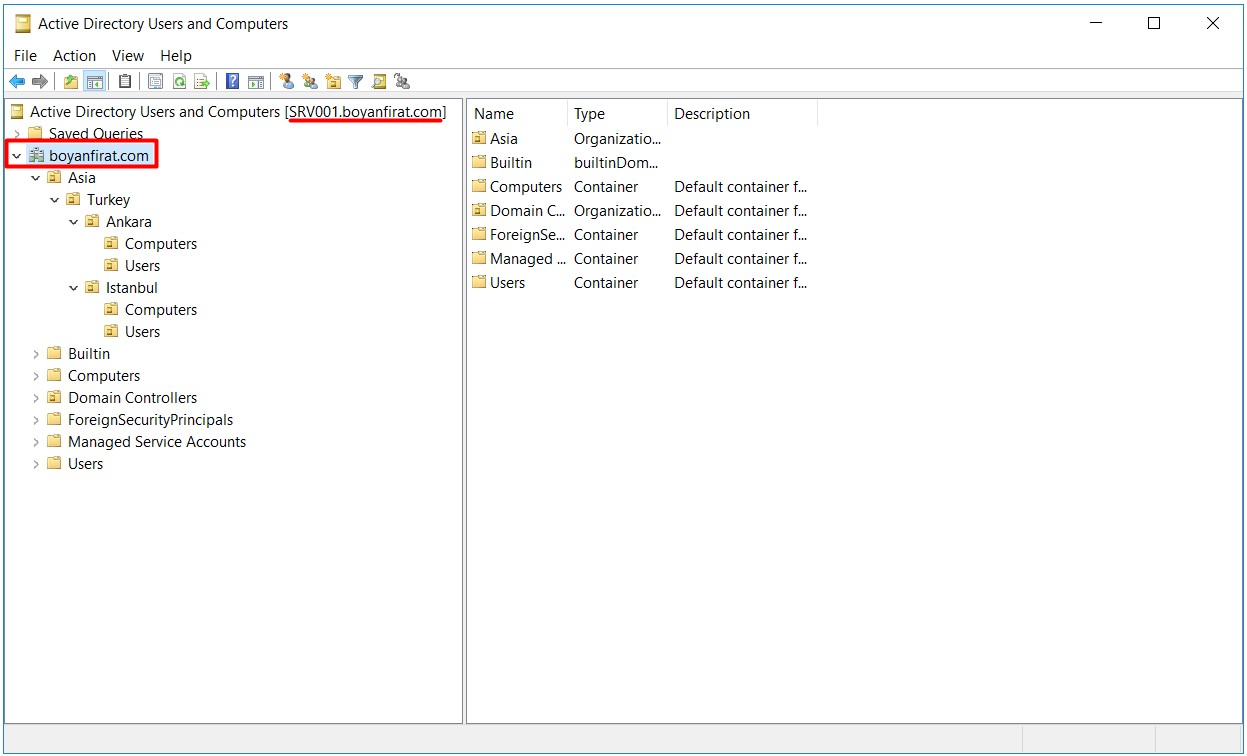
18- ADSI Edit üzerinde Configuration yapılandırmasının da Active Directory Domain Name değişiklik işleminin başarılı bir şekilde gerçekleştiğini görebiliyorum.
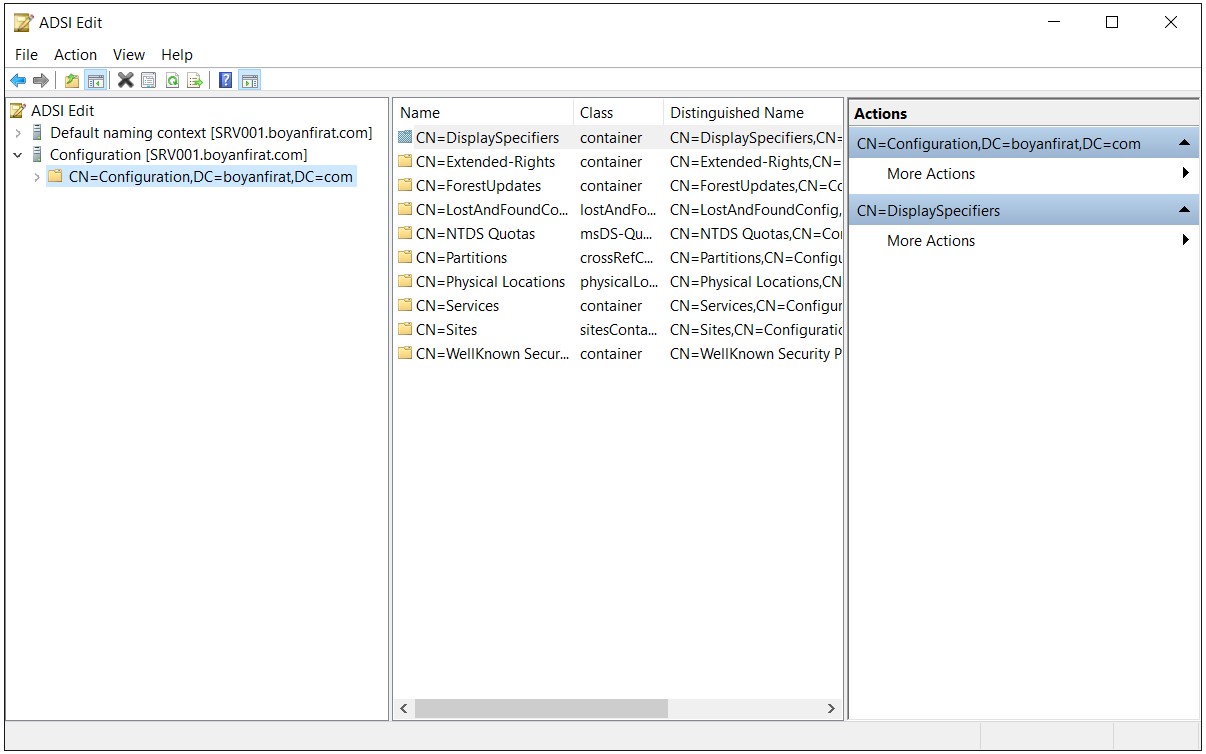
19- Son olarak PowerShell üzerinde Get-ADDomain boyanfirat.com komutunu çalıştırarak, Active Directory Domain Name değiştirme işleminin tüm Domain ortamında başarılı bir şekilde gerçekştiğini görebiliyorum.
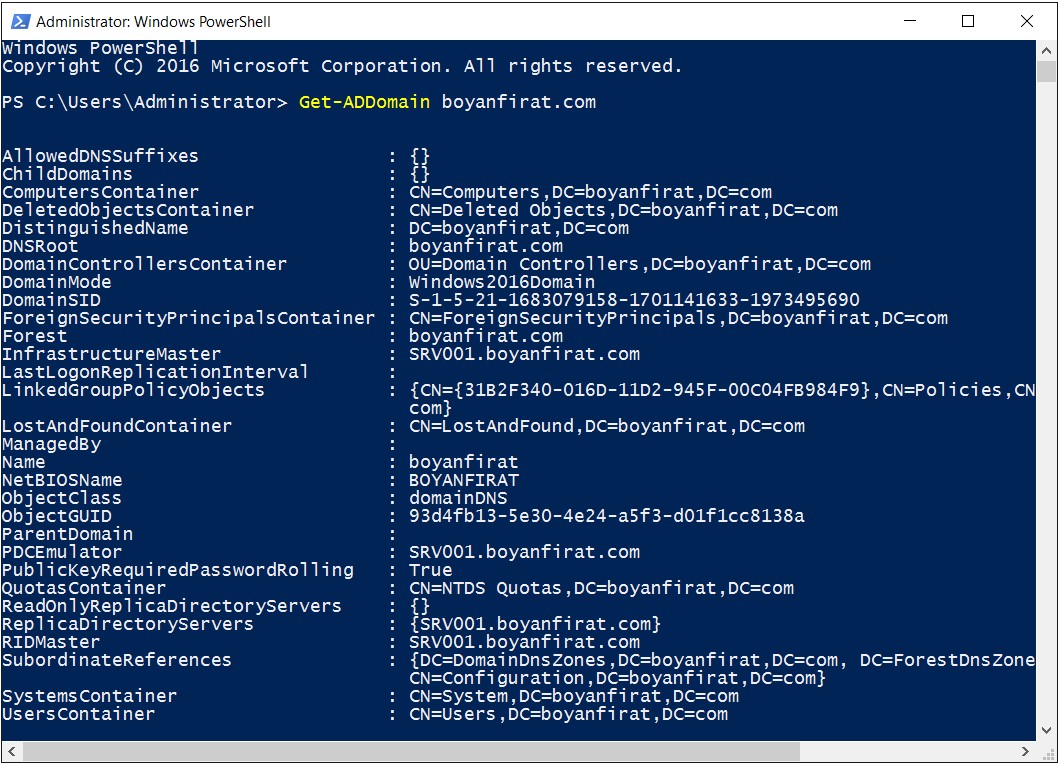
20- Bu sefer de Get-ADDomain firatboyan.com komutunu kullanarak kontrol sağladığımda ise, bu Domain'in mevcut olmadığını bildiren bir hata mesajı ile karşılaştım. Hata mesajları nadir de olsa sevindirir :)
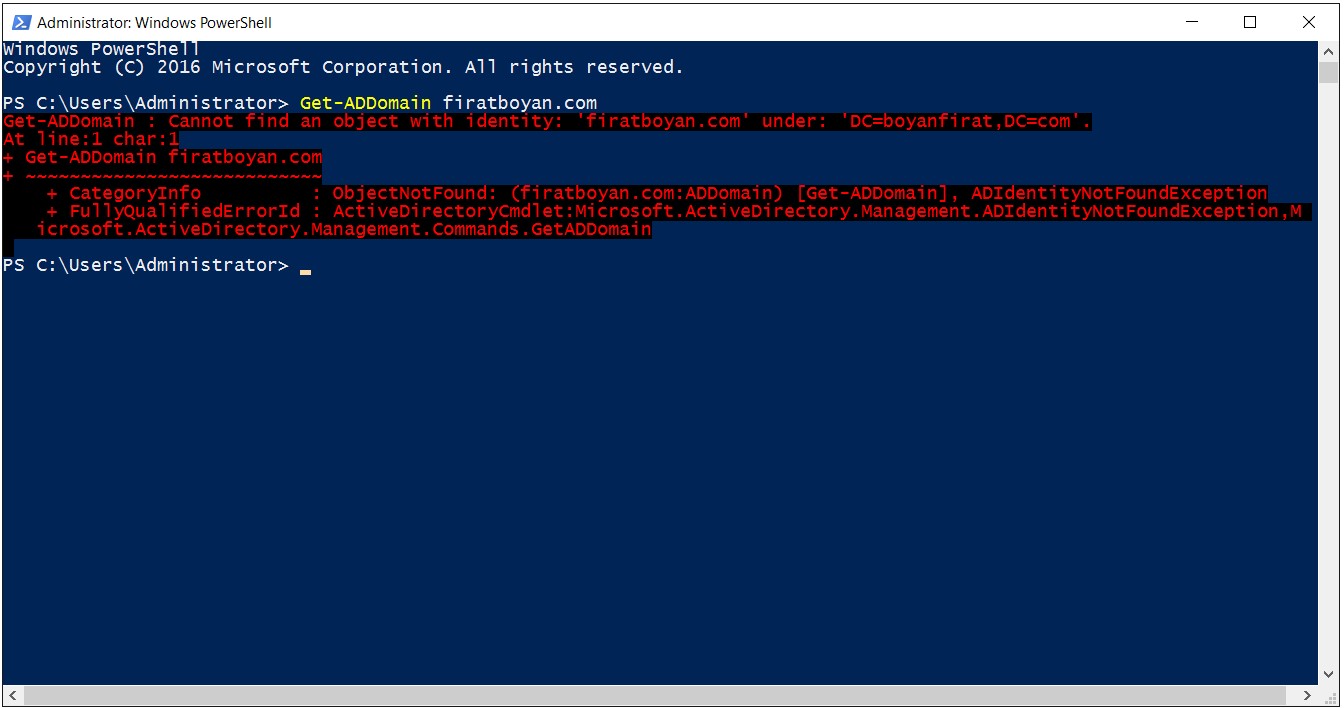
Faydalı olması dileğiyle...
TAGs: Windows Server 2016, Active Directory Domain Name Değiştirme, AD Domain Name Değişikliği, Active Directory Etki Alanı Adı Değiştirme.
Her türlü görüş ve önerilerinizi aşağıdaki yorum panelinden bırakabilir, kafanıza takılanları veya merak ettiklerinizi sorabilirsiniz.